XMTrading 15周年記念!
新規口座開設15,000円ボーナスキャンペーン開催中!
最大10,500ドルの入金100%+20%ボーナスキャンペーン開催中!
最大総額2.5万ドルのクリスマス入金ボーナスプロモ開催中!
賞金総額21万ドルのトレードコンテスト開催中!
JPYC⇔USDT⇔XMTradingの入出金方法について解説していきます!
近年海外FXで仮想通貨(暗号資産)による入出金の需要が急速に高まる中、別記事で掲載してるGMOコイン経由の入金ができなくなったお声をいくつか頂いているのですが、ちょうど新たに誕生した日本円建てのステーブルコイン「JPYC」を使えば業者を挟まずに入出金ができます!
XMTradingではJPYCを直接入出金はできないので、USDTへスワップ(交換)して入出金する方法になりますが、実際にやってみた一連の流れやガチの手数料(ガス代)・反映時間・注意点などについてまでどこよりも詳しく徹底解説していきます!
JPYCとは?

新たに誕生した日本円建てのステーブルコイン!
「JPYC」はJPYC株式会社(登録番号:関東財務局長第00099号)が発行する日本初の日本円建てステーブルコインで、2025 年10 月27 日から正式に発行開始しています。
日本円と1:1で交換可能(1円 = 1JPYC)で価格変動リスクが少なく、「JPYC EX」という専用プラットフォームからメタマスクなどのウォレット経由でJPYCの発行(日本円⇒JPYC)・償還(JPYC⇒日本円)ができるようになってます。
ブロックチェーンを利用した送金なので低コストかつ高速なのが特徴で、現時点(2025年11月27日)でAvalanche(アバランチ)・Polygon(ポリゴン)・Ethereum(イーサリアム)の3つのネットワークに対応しています。
メタマスクでUSDTにスワップ(交換)したら業者挟まずに入金できる!
XMTradingではJPYCを直接入出金はできないのですが、メタマスク上でJPYC⇔USDTのスワップ(交換)が簡単にでき、かつメタマスクからUSDTをXMTradingへ入金するのも簡単にできます!
予め少額のガス代(手数料)を入れておく必要があるという注意点はあるものの、このやり方だと間に業者を挟む必要もなく、慣れてしまえば短時間でできるようになるかと思います。
XMTradingではあくまで利益分の出金は国内銀行送金のみになるのですが、凍結リスクからbitwalletでは不安だという方はJPYCを使った入出金をご検討されてみてはいかがでしょうか?
JPYC⇒USDT⇒XMの入金方法!

JPYCをUSDTへスワップしてXMTradingへ入金する方法について以下6つのステップに分けて解説していき、最後にガチでかかった手数料(ガス代)・反映時間をまとめています(目次2-7)。
※以下1と3は最初にやっておけば、次回以降の入金はかなり楽になるかと思います。
- JPYC EXのアカウント開設&各種情報登録
- JPYC発行(メタマスクへ入金)
- 【要注意】メタマスクへガス代を入金
- JPYC⇒USDTへスワップ
- XM会員ページで入金手続き(1万円相当以上の金額を指定)
- メタマスクからUSDTを送金
JPYC EXのアカウント開設&各種情報登録
「JPYC EX」へアクセスし、「アカウントを開設して始める」をクリックします。

メールアドレスを入力して「確認メール送信」をクリックします。

届いたメール内にあるリンクをクリックします。

アカウント種別を選択し(ここでは個人を選択)、ログインパスワードを入力できたら「設定する」ボタンをクリックします。
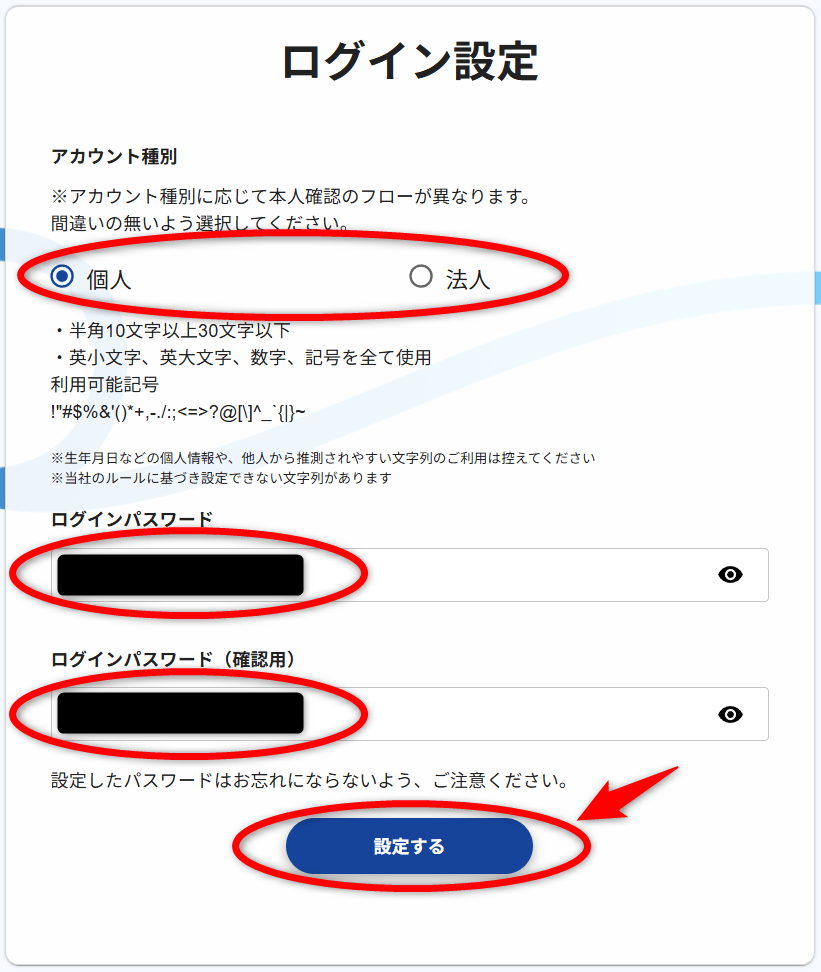
これでログイン設定は完了ですが、以降の本人確認はスマホでのみ実施可能です。ここまでパソコンで作業している方はスマホのカメラからQRコードを読み込むか、メールのリンクからログイン画面へアクセスします。

メールアドレス&パスワードを入力してログインします。
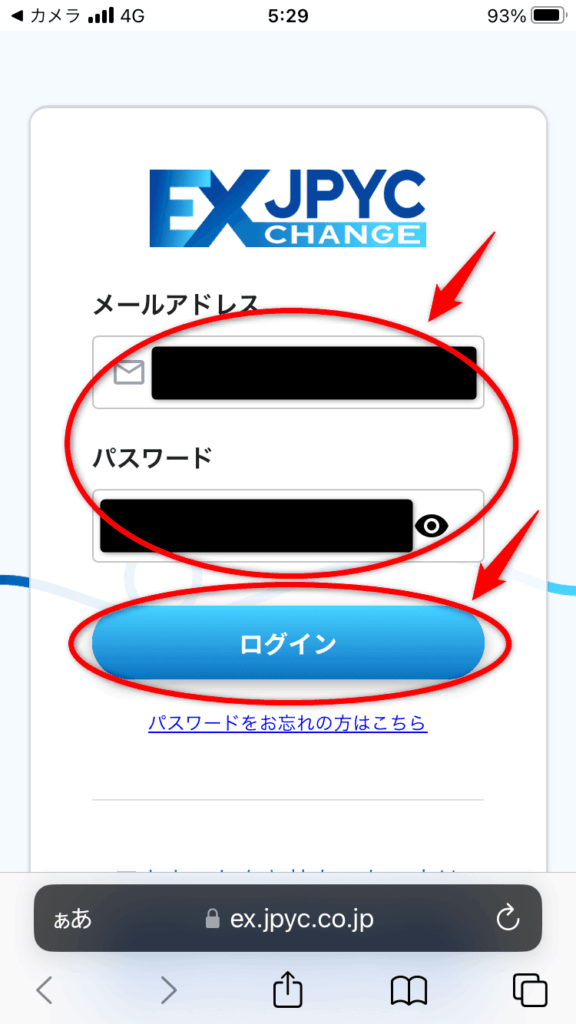
iPhoneならApp Store、AndroidならGooglePlayから「LIQUID eKYC」というスマホアプリをダウンロード&インストールします。
※ここではiPhoneを使用しています。
基本情報の入力を行う為、「次へ」をタップします。
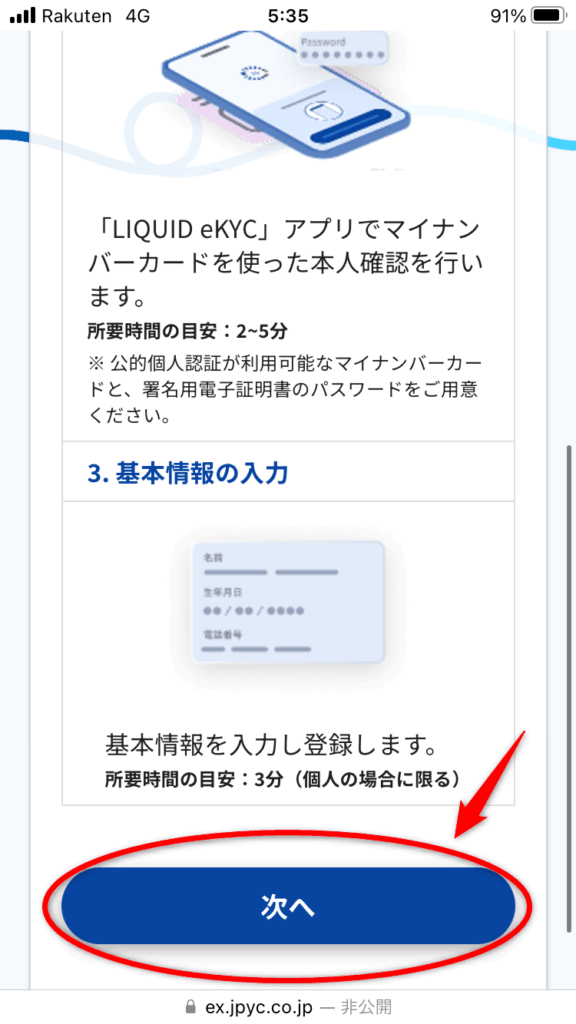
「公的個人認証が利用可能なマイナンバーカード」「LIQUID eKYCアプリ」「署名用電子証明書のパスワード」の準備ができていれば3つのチェックボックスにチェックを入れ、「私は申込者本人です」にチェックを入れて「次へ」をタップします。
「契約締結前書面」「利用規約」「プライバシーポリシー」の内容に問題なければ3つのチェックボックスにチェックを入れて「次へ」をタップします。
「オンライン本人確認」ボタンをタップして「LIQUID eKYCアプリ」を起動します。
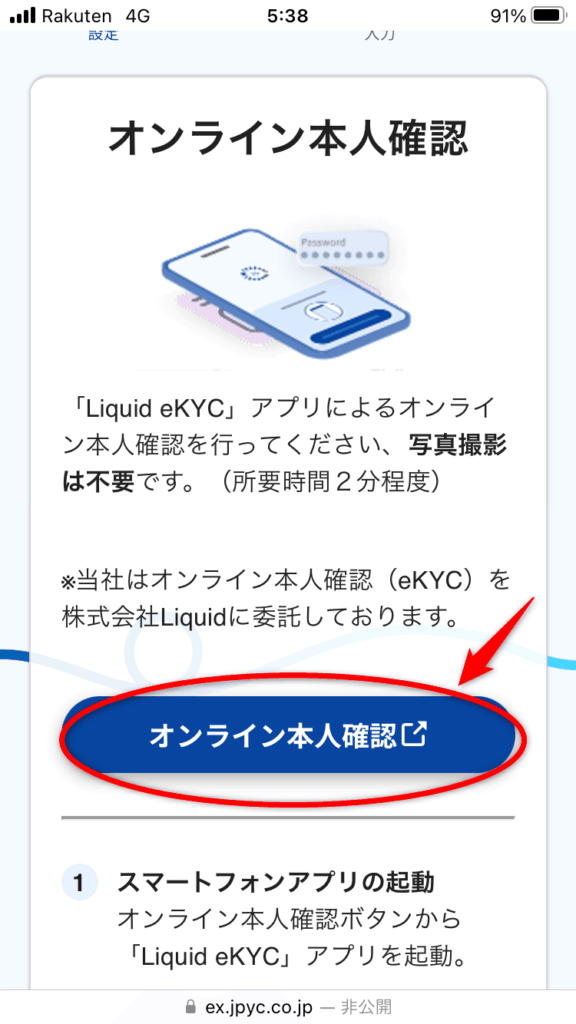
第三者ではなく、本人で問題なければ「次へ」をタップします。
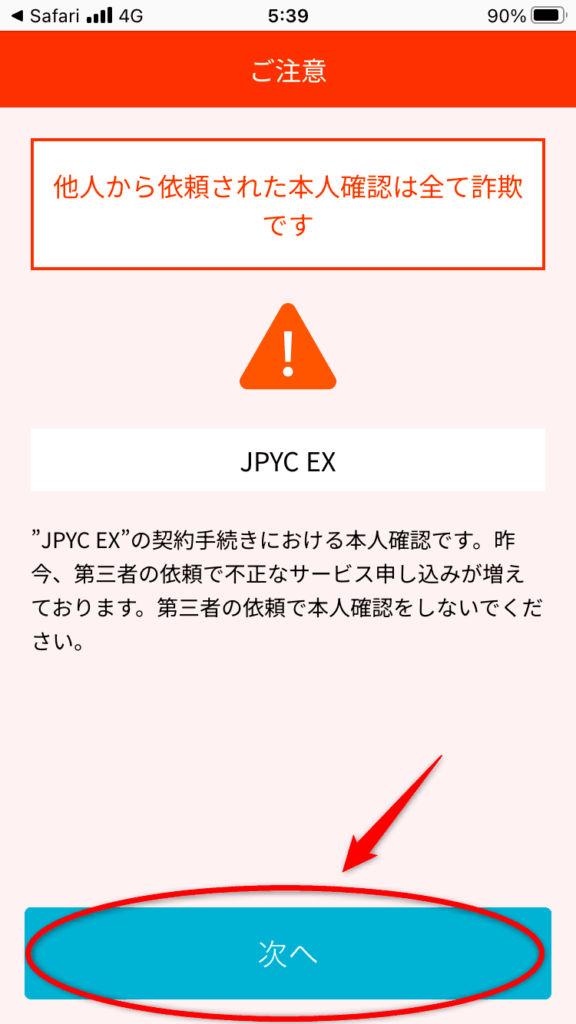
大まかなオンライン本人確認の流れと注意事項を確認し、「次へ」をタップします。
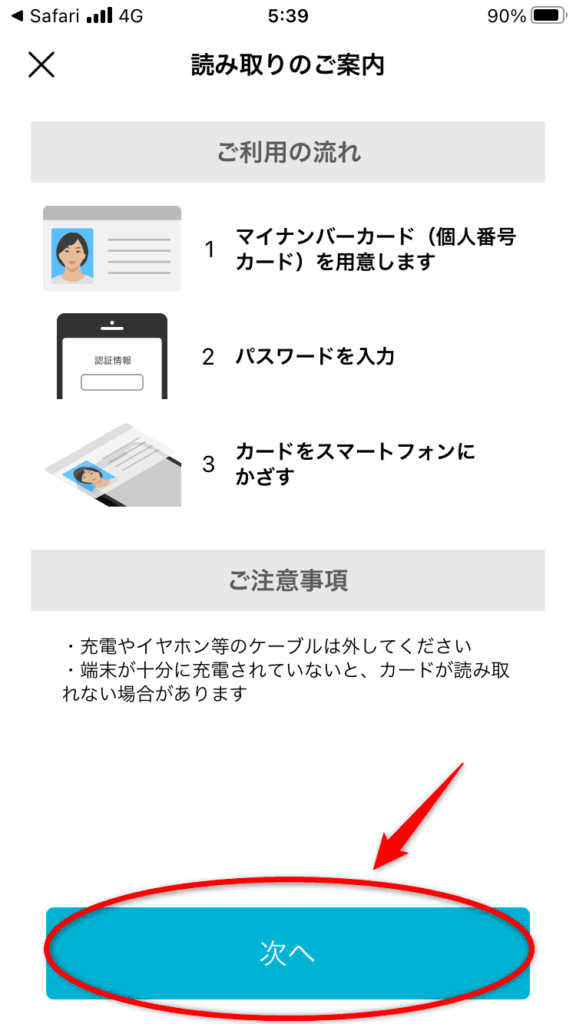
マイナンバーカードのパスワードを入力し、「次へ」をタップします。尚、ここでパスワードの入力を5回間違えるとロックされて読み取りできなくなってしまうのでくれぐれもご注意ください。
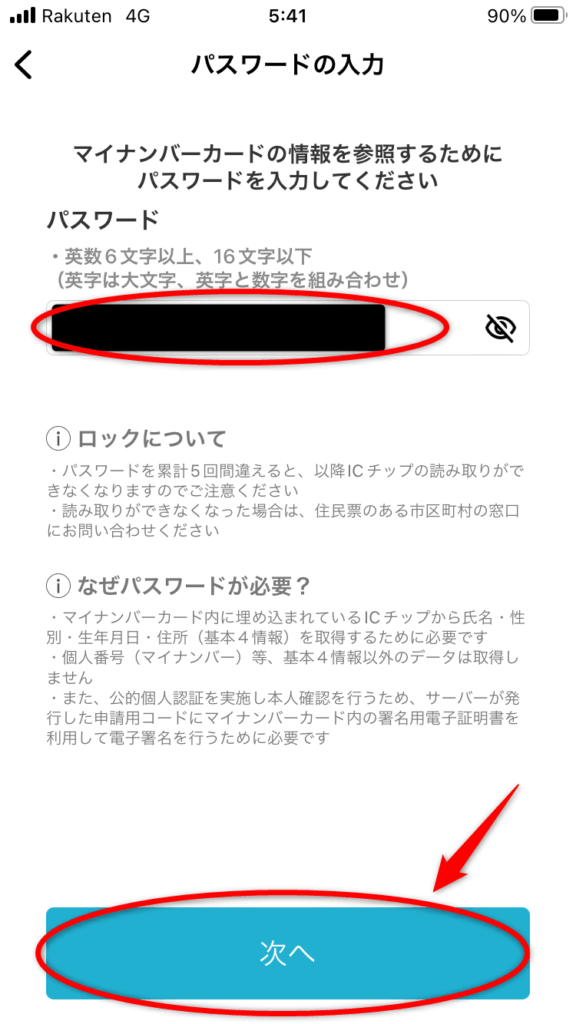
「次へ」をタップしたら読み取りのコツが画像付きでわかりやすく解説されるのでよくご覧頂き、「本番開始、この後カードを当てる」ボタンをタップしてからスマホ上部にマイナンバーカードを当てて読み取りを行います。
無事にマイナンバーカードの読み取りができ、「本人確認が完了しました」という画面に切り替わったら「次へ」をタップします。
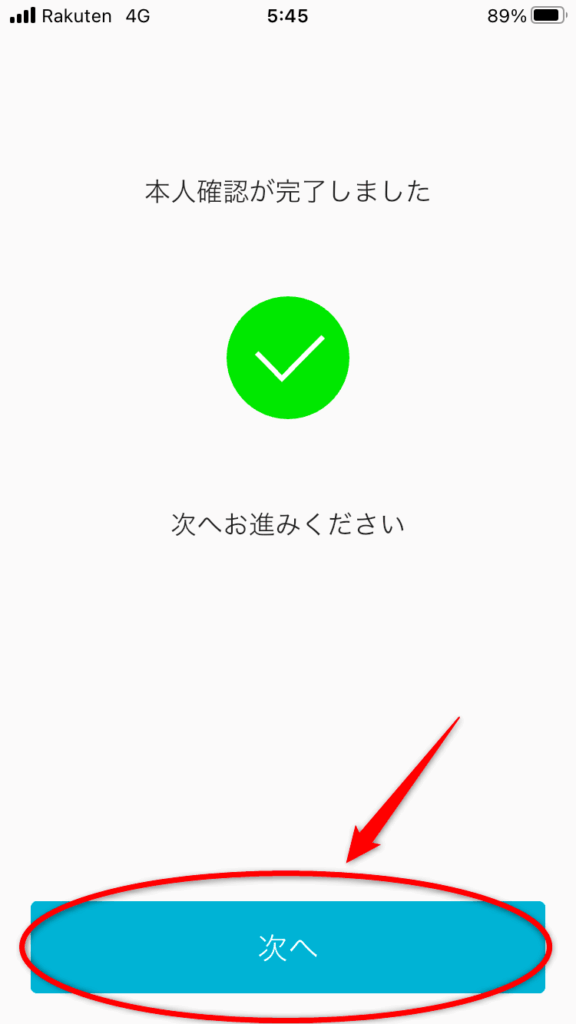
「オンライン本人確認完了」と表示されたら再度ログインします。
※画面に記載の通り、ここから先はパソコンでも入力可能です。
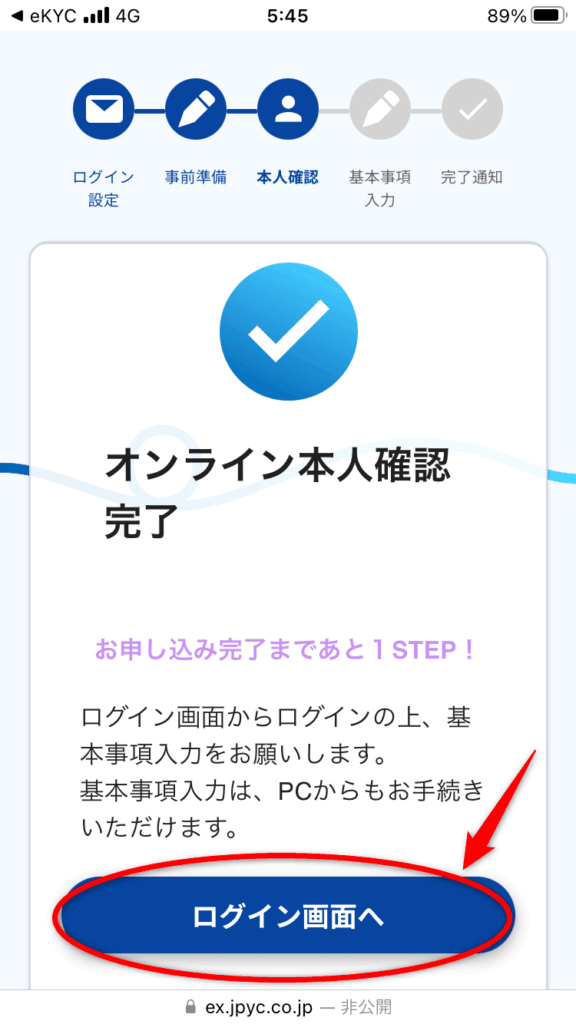
最後に、基本情報の入力をしていきます。マイナンバーカードの情報は自動的に反映されるので問題ないか確認し、それ以外の各種情報についても入力ができたら「次へ」をクリックします。
「職業・投資経験」についても入力ができたら「次へ」をクリックします。
入力内容を確認して問題なければ「登録」をクリックします。
「審査中」で「数時間から数営業日かかる場合」があると表示されるのですが、私の場合は即アカウント開設完了のメールがきました。

以下アカウント開設完了のメールにも記載の通り、JPYCを発行する為には「出金先口座情報」「ウォレットアドレス」の登録が必要です。
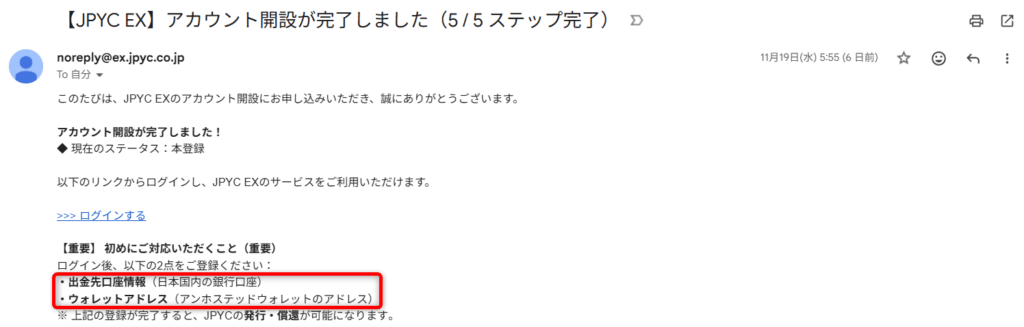
JPYC EXマイページへログインし、「出金先口座情報」「ウォレットアドレス」はそれぞれ赤丸のところから登録していきます。
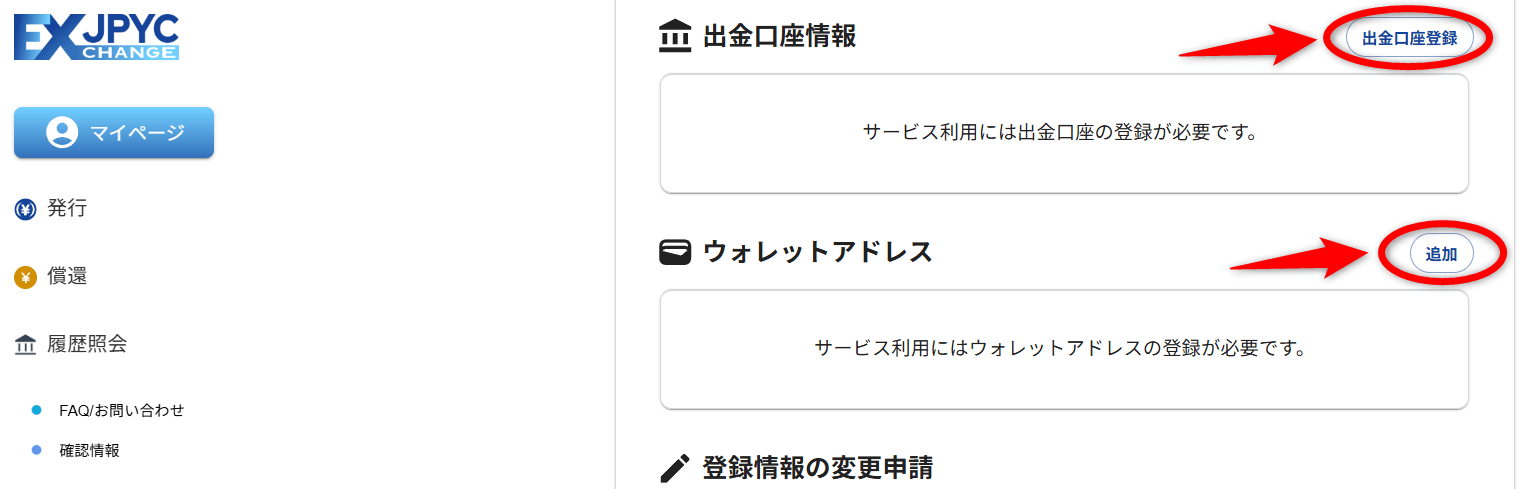
「出金先口座情報」の各種情報を入力し、数字6桁のワンタイムパスワードを発行して入力できたら「登録」ボタンをクリックします。
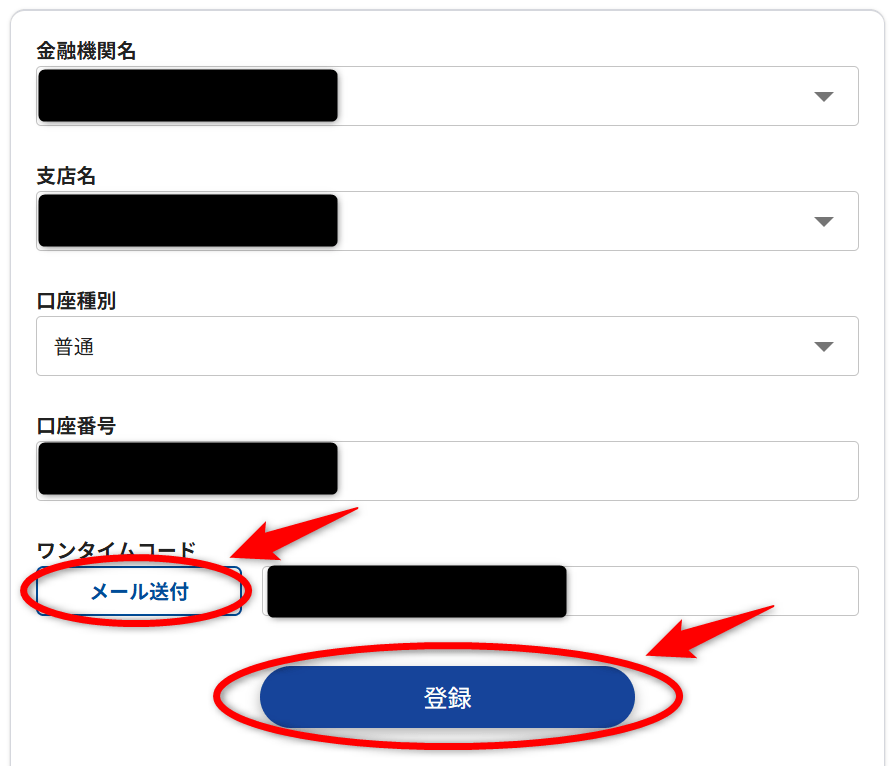
以下「出金先口座の登録完了」と出てきたら登録完了です。
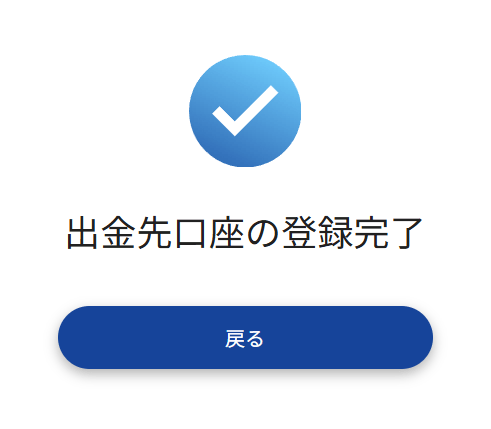
「ウォレットアドレス」を追加する際、「ウォレット接続」ボタンをクリックします。
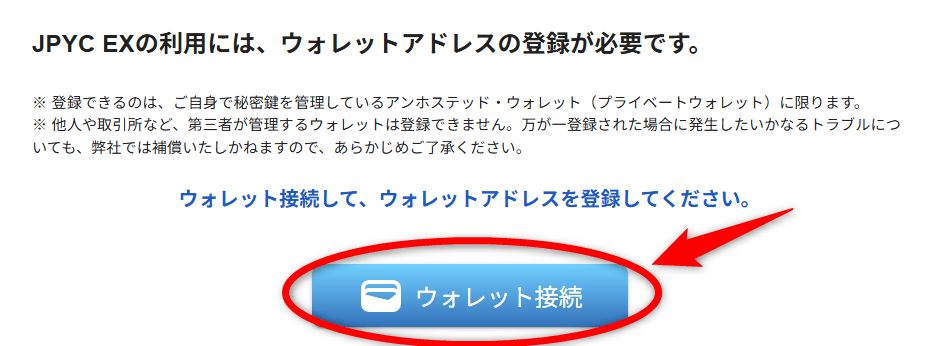
接続するウォレットが表示されますが、ここでは「MetaMask」をクリックします。
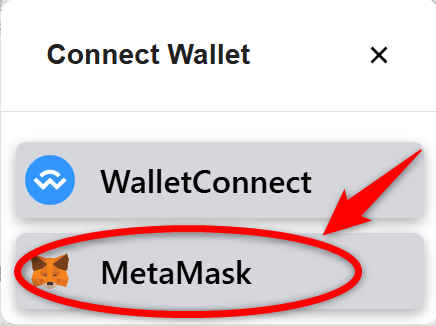
メタマスクが起動し、「ex.jpyc.co.jp」への接続画面が表示されたら「接続」ボタンをクリックします。
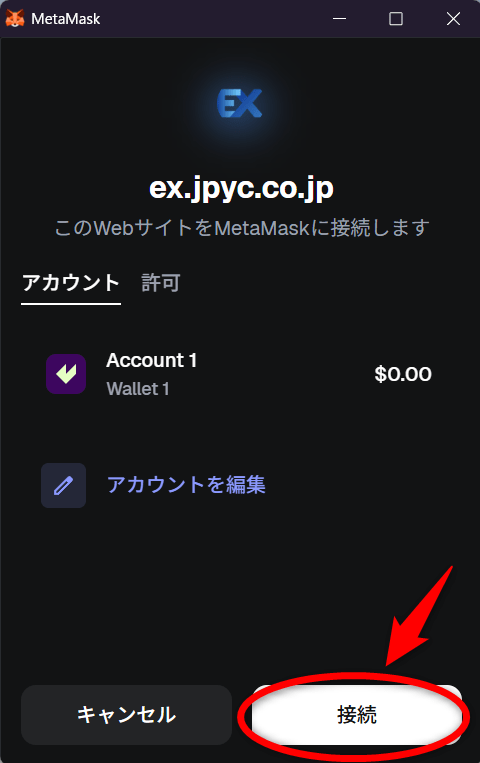
「Avalanche」の追加画面が表示されたら「承認」ボタンをクリックします。
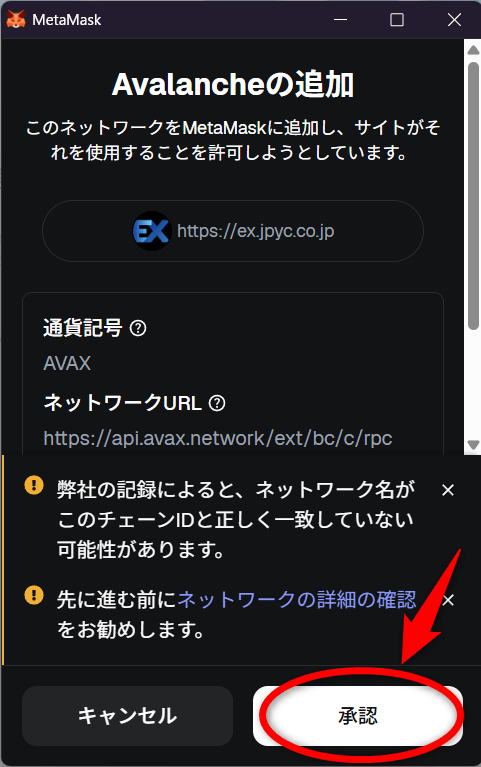
必要に応じてネットワークを変更できますが、ここではガス代を安くする為にPolygonを選択しています(※)。
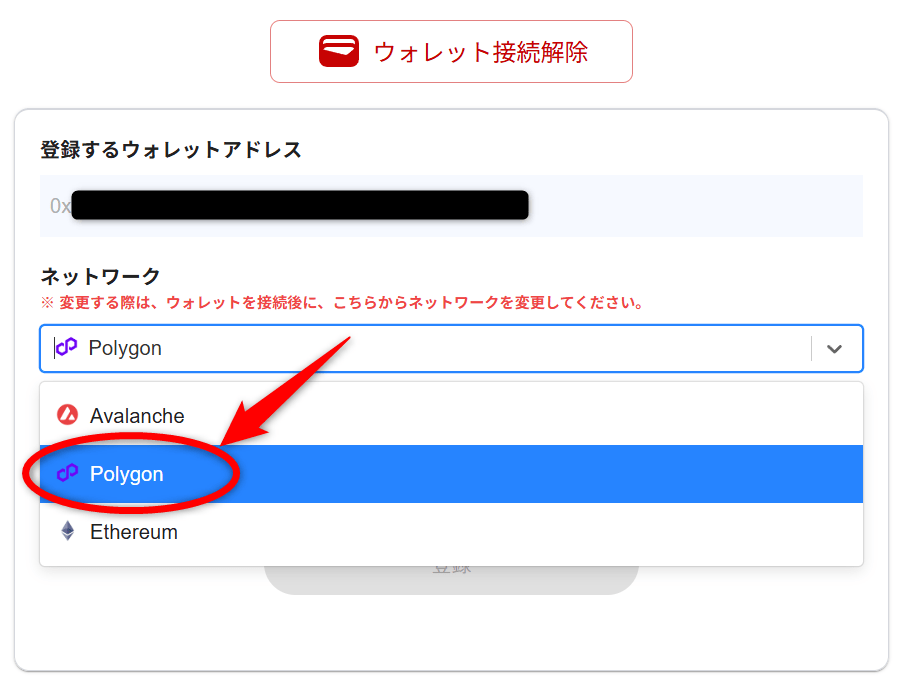
数字6桁のワンタイムパスワードを発行して入力できたら「登録」ボタンをクリックします。
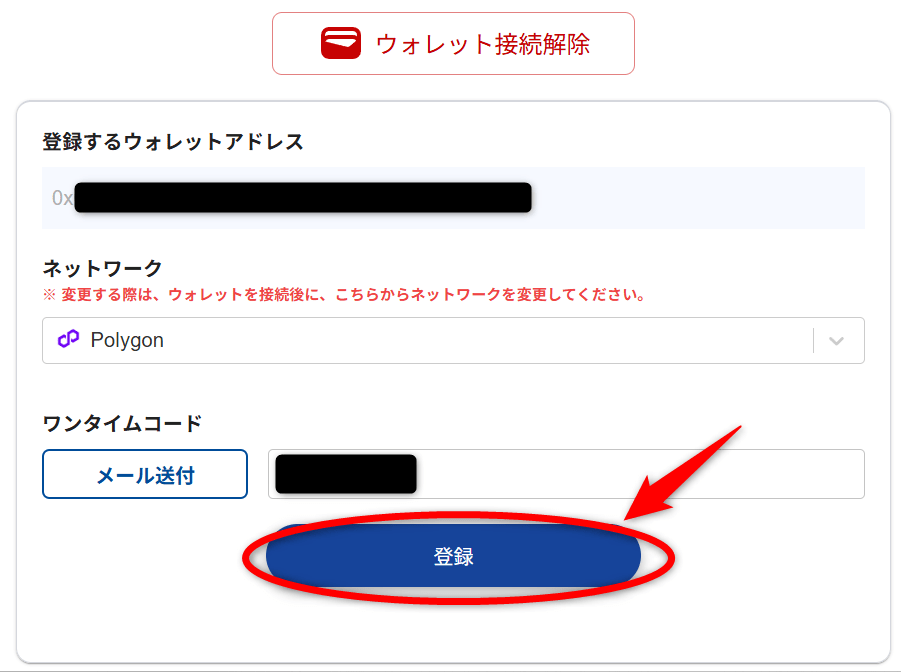
以下「ウォレットアドレスの登録完了」と出てきたら登録完了で、これでようやくJPYCの購入(発行)ができるようになります!

JPYC発行(メタマスクへ入金)
JPYC指定の銀行口座へ日本円を入金し、JPYCを購入(発行)します。マイページ左側の「発行」ボタンをクリックします。

接続しているウォレット(メタマスク)のネットワーク・受取アドレスを選択し、「注文額」(※)を入力します。
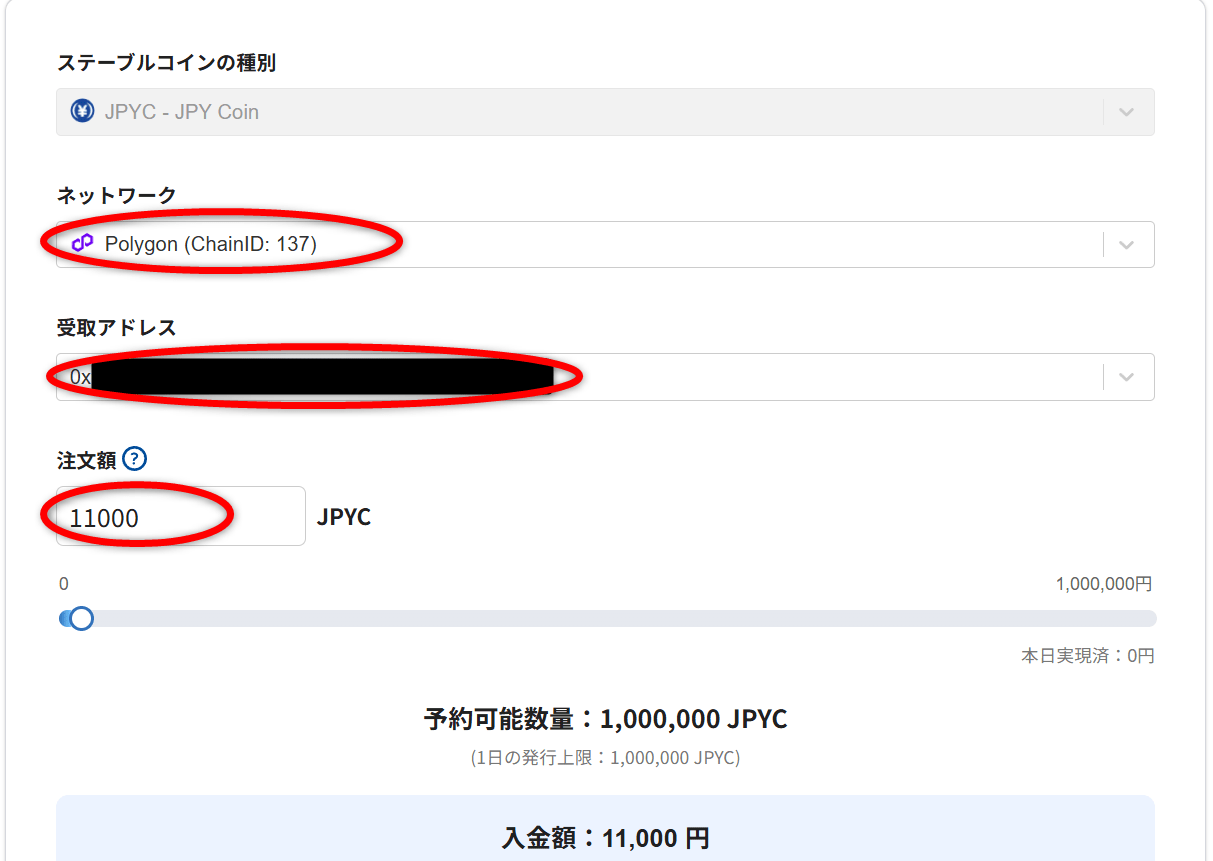
数字6桁のワンタイムパスワードを発行して入力し、下のチェックボックスにチェックを入れたら「発行予約を確定する」ボタンをクリックします。
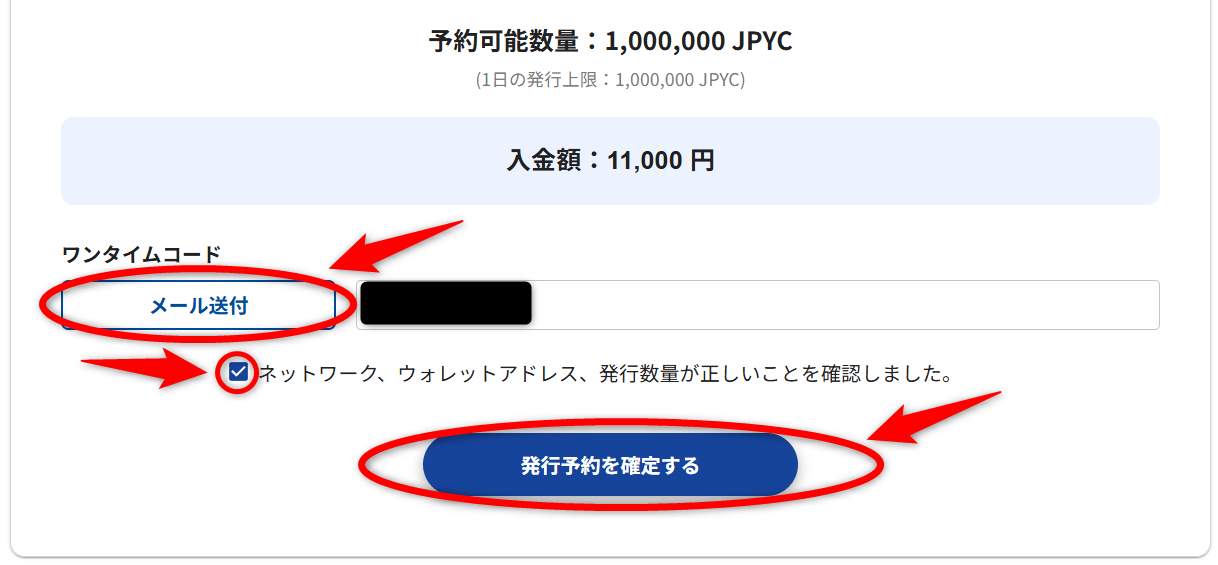
発行予約が完了したら「振込口座情報」に記載の口座へ入金期日(1週間後)までに銀行振込を行います。
今回楽天銀行から入金し、約15分後にはメタマスクでJPYCが反映されていました。
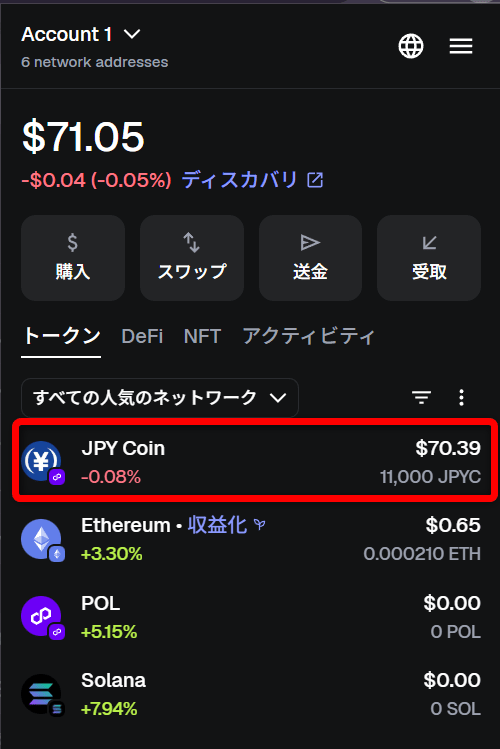
朝6時42分に振込を行い、JPYCから7時10分に発行完了のメールがきてるのですが、実際には7時の時点でメタマスク上で反映されてるのを目視で確認してます。

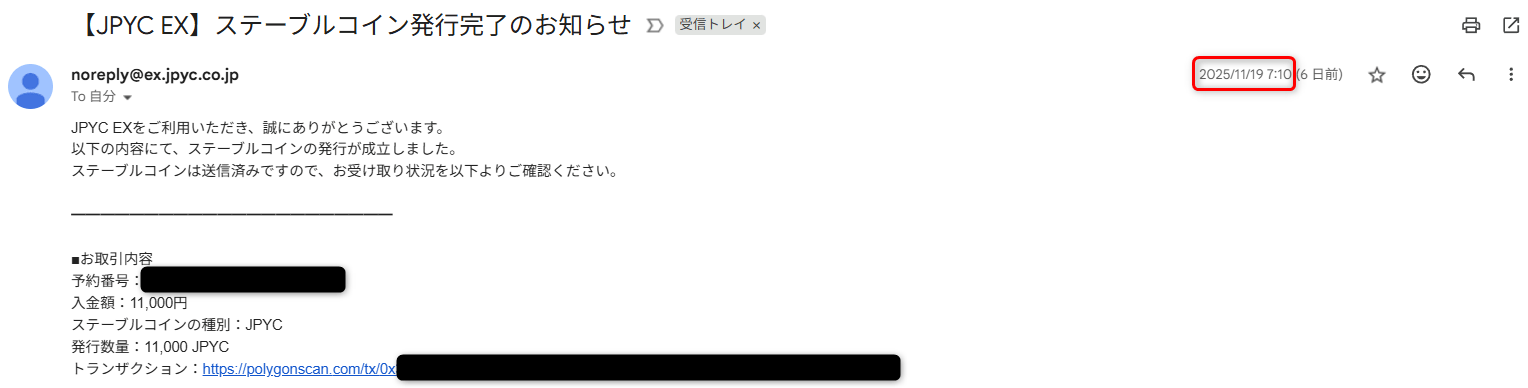
【要注意】メタマスクへガス代を入金
メタマスクへJPYCを入金できたらUSDTへスワップ(交換)し、XMTradingへ入金するのですが、いずれの作業をするにも少額のガス代(手数料)を入金しておく必要があります。
PolygonネットワークならPOL(MATIC)がガス代として必要になるのですが、スワップや送金をする際にガス代が足りなかったら以下エラーメッセージが表示されます。
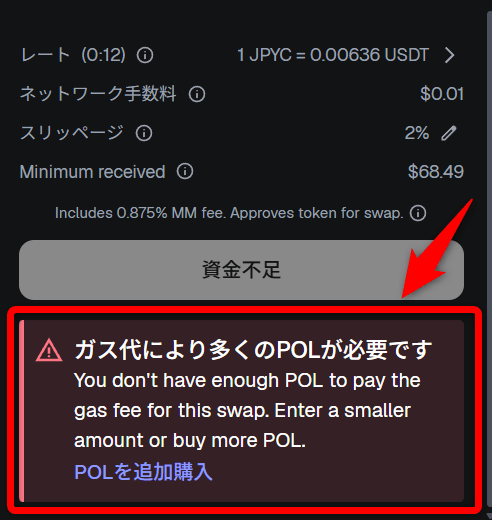
メタマスク上でPOL(MATIC)を購入すると高くつく為、今回コインチェックから購入してメタマスクへ入金したのですが、このコインチェックから購入したのは正直に言って失敗でしたw
以下の通り、コインチェックへ600円入金し(最低入金額が500円なので少し余裕を持たせた額)、600円分のMATICを購入しました。

それからMATICをメタマスクのアドレスへ送金申請を行ったのですが、一向にメタマスクへ反映されず・・・
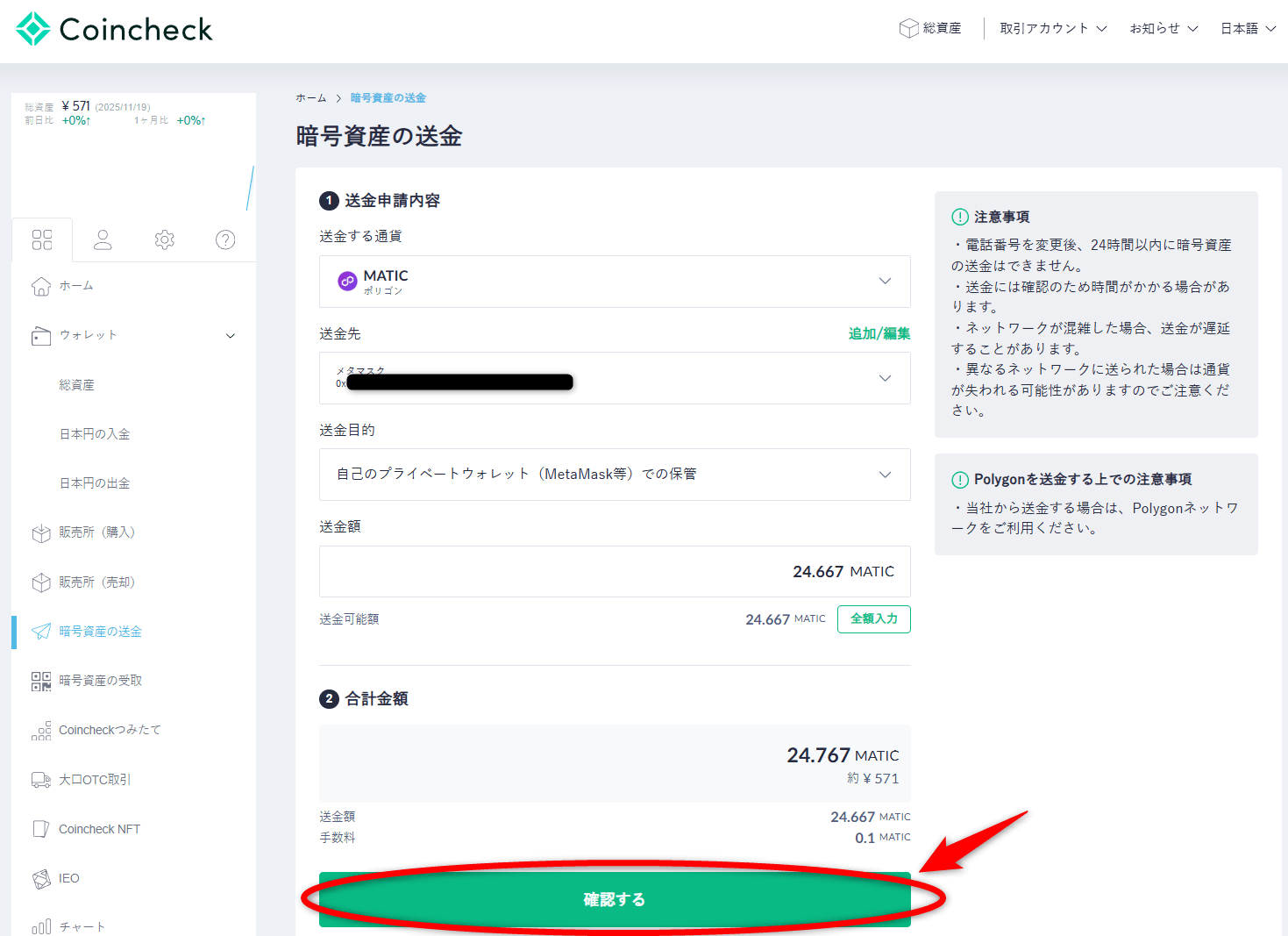
翌朝になってコインチェックから送金申請がキャンセルされ、「送金の申請に際しての意思表示のお願い」というメールが届いてました。お問い合わせフォームから色々と面倒くさい説明を書いて送信した上でもう1回送金申請しろという内容です。
たかだか600円のガス代の送金でこんなに時間も手間も無駄にかかるとはって感じですよねw
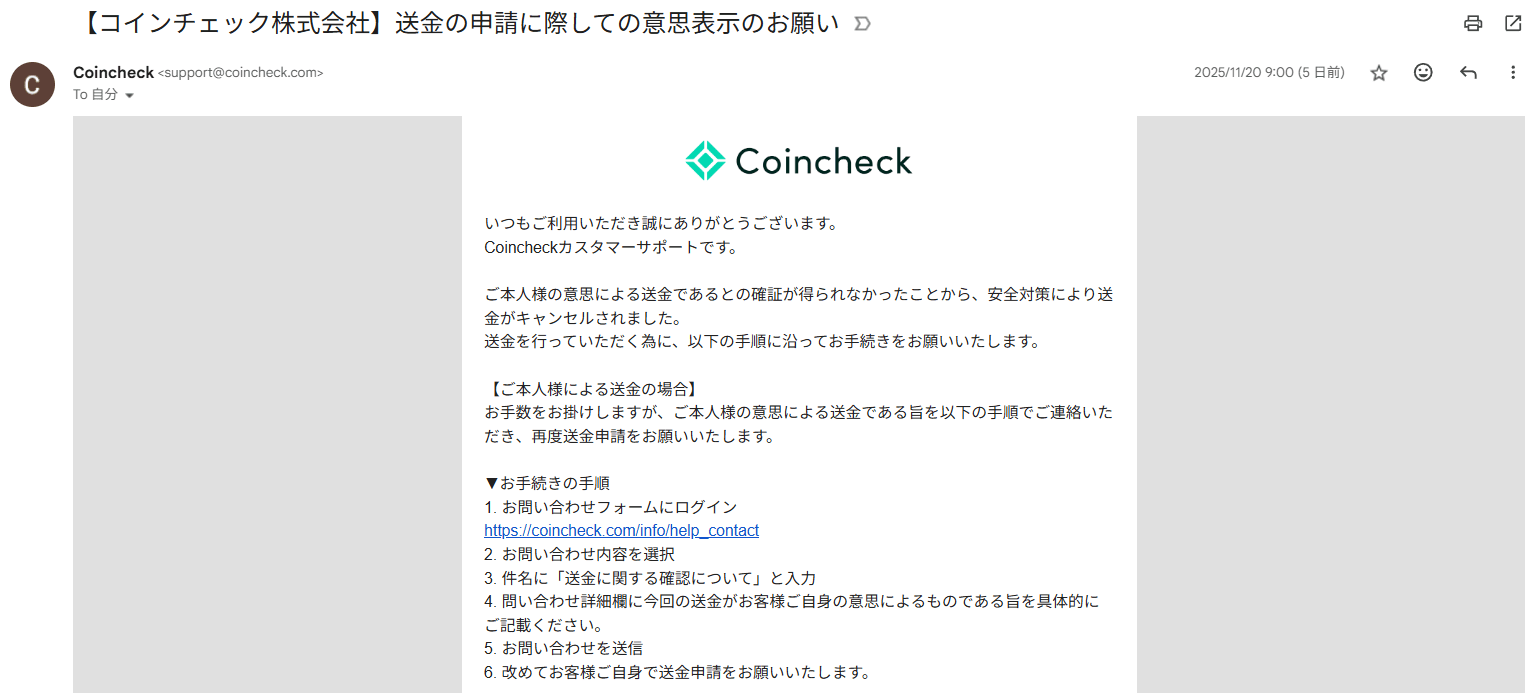
その後、お問い合わせフォームから送信してから再度送金申請を行い、暫くしたらメタマスクでPOLが入金されていたのですが・・・
※polygonscanで確認したところ送信申請してから約10分後に受け取りができてました。

今後も同じように半日後にキャンセルされて問合せフォーム送信&再度送金申請がありうるならやってられないので、サポートに最初の送金申請時に「意思表示」はできないのかなどいろいろ質問してみても到底納得できるような回答内容ではなく・・・
今回はコインチェックでPOL(MATIC)の購入・送金を行いましたが、今後コインチェックからの暗号資産送金はあまりやらない方がいいのかなと率直に思いました。
JPYC⇒USDTへスワップ
ガス代をメタマスクへ入金できたらJPYC⇒USDTへスワップ(交換)します。メタマスクの「スワップ」ボタンをクリックします。

上をJPYC、下をUSDT(Tether USD)となるように選択し、上のJPYCでスワップしたい金額を入力し(※)、下のUSDTで金額が表示されたら「スワップ」ボタンをクリックします。

スワップが成功すれば「アクティビティ」へ下記のように表示されます。また、JPYC全額をUSDTへスワップしたので、「トークン」では68.972USDT・0JPYCとなっています。
XM会員ページで入金手続き(1万円相当以上の金額を指定)
メタマスクでUSDTの用意ができたので、いよいよXMTradingの口座へ入金を行います。
XMTrading会員ページへログインし、「マイアカウント」で入金したい口座を選択してから「入出金」の「入金」の画面で「Cryptocurrencies」をクリックします。

仮想通貨は「USDT」を選択し、入金額には最低1万円以上(※)の金額を入力します。下のチェックボックス2つにチェックを入れたら「入金」ボタンをクリックします。

画面上部の注意事項も読んで問題なければ「確定」をクリックします。

プロトコル(ネットワーク)を選択する画面ですが、ここでは「Polygon(POLYGON)」をクリックします。
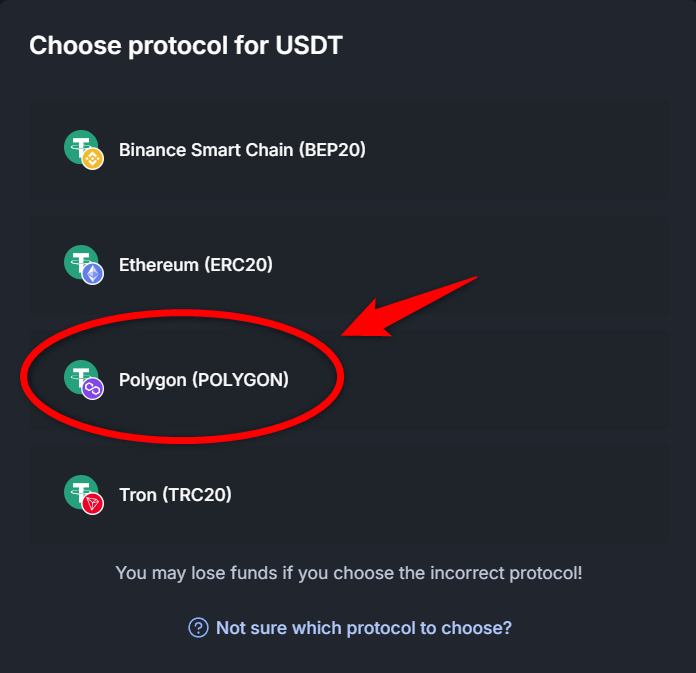
この後メタマスクからUSDTを送金する際に使う金額「64.101262USDT(Polygon)」と、XMTrading側のウォレットアドレスが表示されます。この2つはこの後コピペで使用します。
※これら2つの有効期限は1時間です。1時間以内にウォレットから送金するようにしましょう。

メタマスクからUSDTを送金
メタマスクの画面で「Tether USD」(USDT)をクリックします。

下記画面で「送金」ボタンをクリックします。

「移動先」と「金額」に、先程XMTrading側で表示されたウォレットアドレスと金額をコピペし、「続行」ボタンをクリックします。
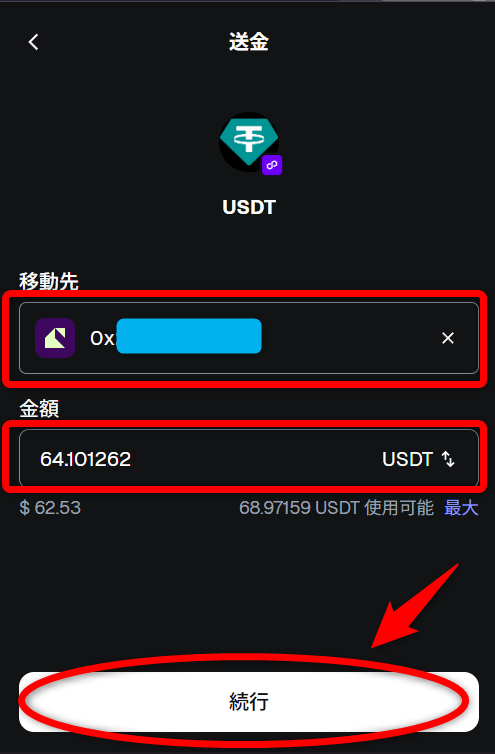
画面の内容に問題なければ「確認」ボタンをクリックします。

USDTが無事送金されたら「アクティビティ」の画面は下記のように表示されます。

同時にXMTrading会員ページ側でも下記の画面が表示されます。

MT4も確認してみると確かに64ドルの入金が反映されています。メタマスクから送金手続きしてほぼ即時反映ですね。

ガチでかかった手数料(ガス代)・反映時間まとめ!
今回JPYC⇒USDT⇒XMの入金をする際にかかった各種手数料(ガス代)・反映時間について以下箇条書きでまとめます。
【JPYC発行】
・JPYCへ11,000円銀行振込 ⇒ 手数料0円(※1)、約15分
【メタマスクへガス代入金】
・コインチェックへ600円銀行振込 ⇒ 手数料0円(※1)、約15分
・コインチェックで600円分のPOL/MATICを購入 ⇒ 手数料29円、即時反映
・コインチェックからメタマスクへPOL/MATICを送金 ⇒ 手数料0.1MATIC(約2.3円)、約10分(※2)
【JPYC⇒USDTへスワップ】
・メタマスクで11,000JPYCを68.9716USDTへスワップ ⇒ 手数料0.17POL(約3.9円)、即時反映
【USDT⇒XMへ入金】
・メタマスクから64.101262USDTをXMへ入金 ⇒ 0.02100348POL(約0.5円)、即時反映
※1 振込手数料はユーザー側負担ですが、楽天銀行から振り込んで手数料無料にしてます。
※2 最初半日後にキャンセルされた件は除き、2回目に送信申請した時の分です。
ガス代の購入・入金については利用する取引所によって多少変わると思いますが、それ以外ではPolygonネットワークだと手数料は数円程度で、入金の反映時間も殆どかかりませんでした。
予めJPYCのアカウント開設などを済ませて起き(目次2-1)、かつメタマスクへ必要なガス代を入れておけば(目次2-3)、あとは慣れるのみです!
強いて挙げればJPYCやUSDTもステーブルコインとは呼ばれていても多少の変動はあるので、為替変動の大きい時間帯に手続きしたら若干損失が出る可能性があるという注意点もあるのですが、一連の操作自体は慣れてしまえば全然難しくないかと思います。
XM⇒USDT⇒JPYCの出金方法!

次に、XMTradingからUSDTで出金し、JPYCへスワップ(交換)して日本円で出金する方法について以下4つのステップに分けて解説していき、最後にガチでかかった手数料(ガス代)・反映時間をまとめています(目次3-5)。
- XM会員ページで出金申請
- 必要あればUSDTをイーサリアム⇒ポリゴンへブリッジ(Across Protocol)
- メタマスクでUSDT⇒JPYCへスワップ(交換)
- JPYC EXマイページで償還予約⇒メタマスクからJPYCを送金
XM会員ページで出金申請
XMTrading会員ページへログインし、「マイアカウント」で出金したい口座を選択してから「入出金」ページの「出金」をクリックします。

出金方法の中から「Cryptocurrency」をクリックします。
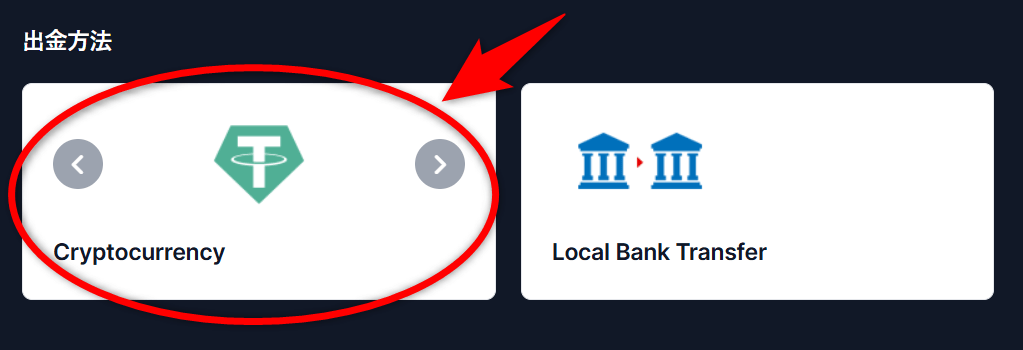
「出金額」(※)、「仮想通貨」(ここではUSDTを選択)、「仮想通貨アドレス」(ここでは出金先のメタマスクのアドレスを入力)、「ネットワーク(トークン)」(※)を入力していきます。

下のチェックボックスにチェックを入れて「確定」ボタンをクリックします。

画面の内容に問題なければ「トークンを申し込む」ボタンをクリックします。
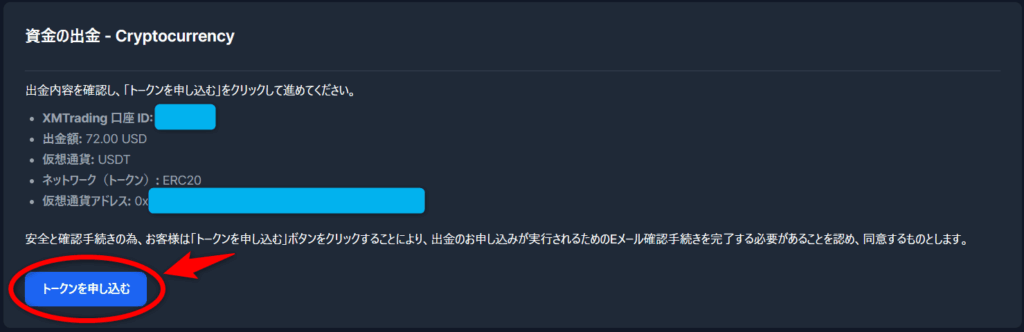
下記画面が表示されると同時にメールが届くので、メール内のリンクをクリックします。


下記画面が表示されたら出金申請は完了で、XMTrading側で処理されて確認メールが届くのを待ちます。
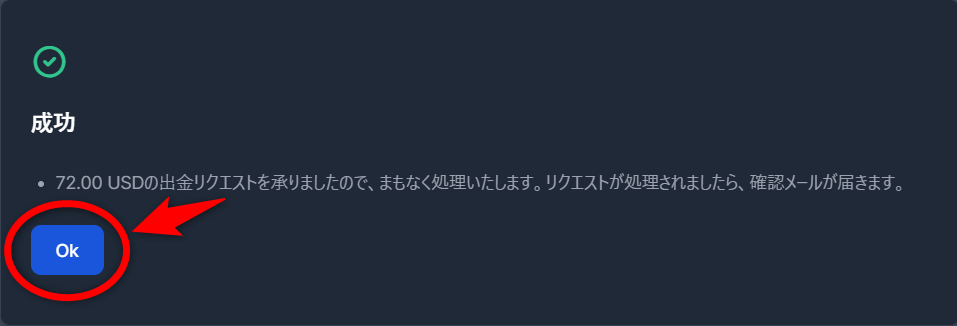
今回72ドル出金申請しましたが、仮想通貨(USDT)による入金額が64ドルだった為、仮想通貨では入金額までしか出金できないというルール上、64ドルだけ出金処理されて残り8ドルは口座へ戻されました。
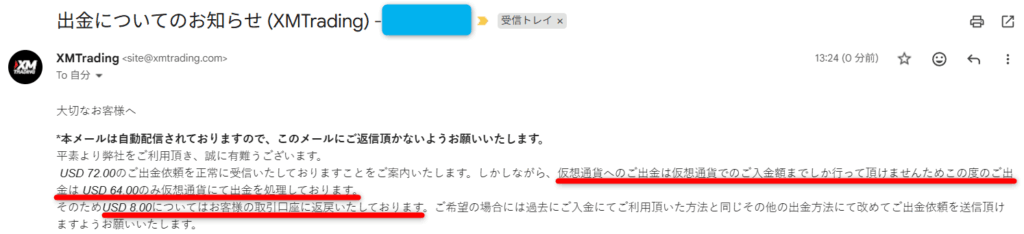
メタマスクを見るとUSDT(Ethereumネットワーク)に約49ドルが反映されてますが、300ドル未満相当の出金で15ドル相当の手数料が発生しており、64ドル – 15ドル = 49ドルということになります。

必要あればUSDTをイーサリアム⇒ポリゴンへブリッジ(Across Protocol)
以下の通りメタマスク上でもUSDT(Ethereumネットワーク)⇒USDT(Polygonネットワーク)は一応できるのですが、手数料が高いのがネックなんですよね・・・
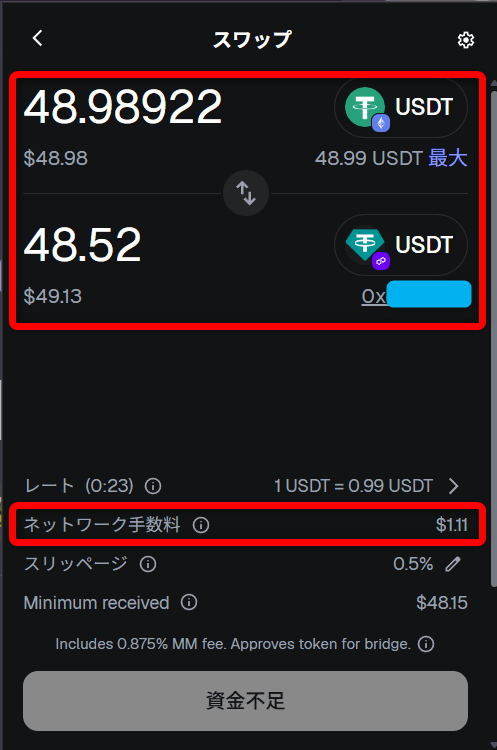
ここで取引所を挟むという方法もあるのですが、今回は取引所を挟まずにAcross Protocolというサイトにメタマスクを接続してブリッジを行いました。上はUSDT(Ethereum)、下はUSDT(Polygon)を選択し、「From」にブリッジしたい金額を入力したら「Confirm Swap」ボタンをクリックします。
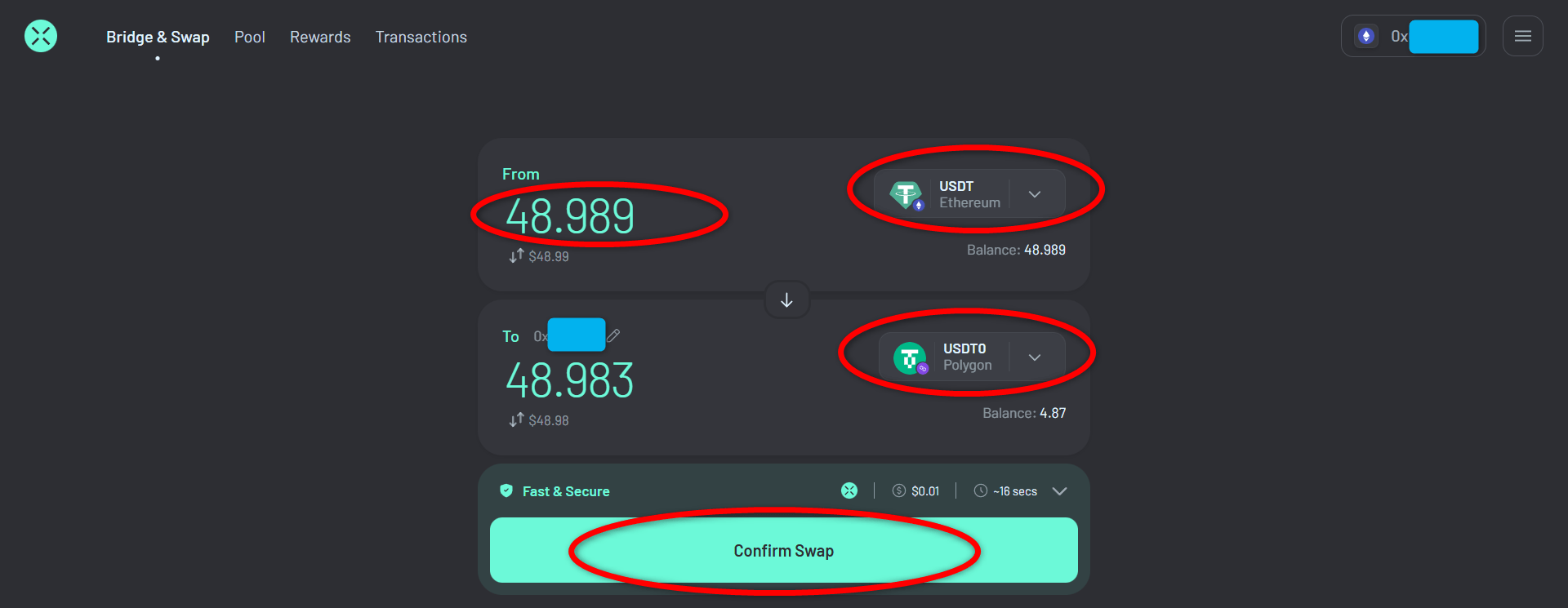
メタマスクで「使用上限リクエスト」の画面が出てきて「確認」ボタンをクリックすると、USDTの使用上限が承認されるのですが、この時点ではまだフリッジされていません。ここから再度Across Protocolのページに戻って「Confirm Swap」ボタンをクリックします。
メタマスクで「トランザクションの要求」の画面が出てきたら「確認」ボタンをクリックします。

下記の画面になればブリッジは完了です。かかった時間は12秒、手数料は0.01ドル相当(ETHで発生)となっています。
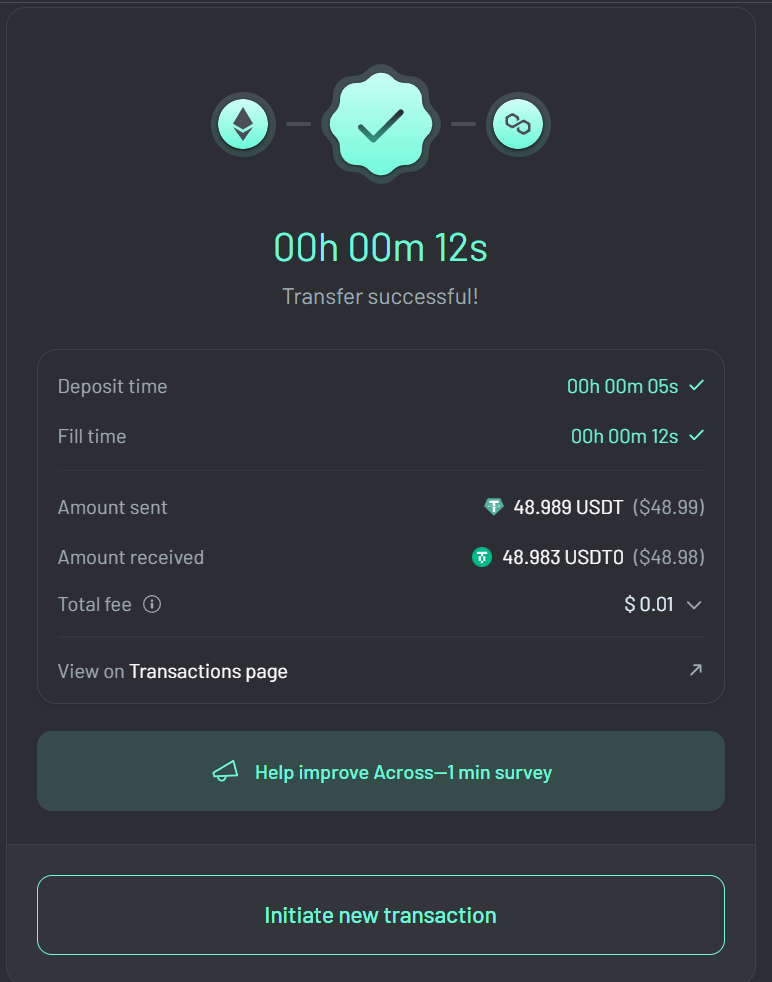
メタマスク上でもUSDT(Polygonネットワーク)へ資金が移動してるのが見てわかるかと思います。アクティビティで見るとガス代は0.00000453ETH = 0.01ドルとのことです。
メタマスクでUSDT⇒JPYCへスワップ(交換)
メタマスクでスワップの画面を開き、上はUSDT(ここではPolygonネットワーク)・下はJPYC(ここではPolygonネットワーク)を選択し、全額スワップしたい場合は「最大」ボタンを押し、内容に問題なければ「スワップ」ボタンをクリックします。

無事スワップできれば「アクティビティ」に下記のように表示され、JPYCに資金が移動してるのが見てわかるかと思います。
JPYC EXマイページで償還予約⇒メタマスクからJPYCを送金
JPYCへのスワップができたら日本円へ戻すのですが、まずはJPYC EXマイページで償還予約を行います。マイページへログインし、「償還」ボタンをクリックします。
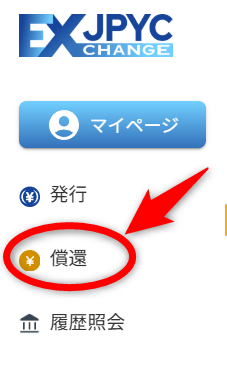
「ネットワーク」(ここではPolygon)」、「送信元アドレス」(ここではメタマスクのアドレス)、「送信数量」(小数点以下は入力不可)を選択・入力します。
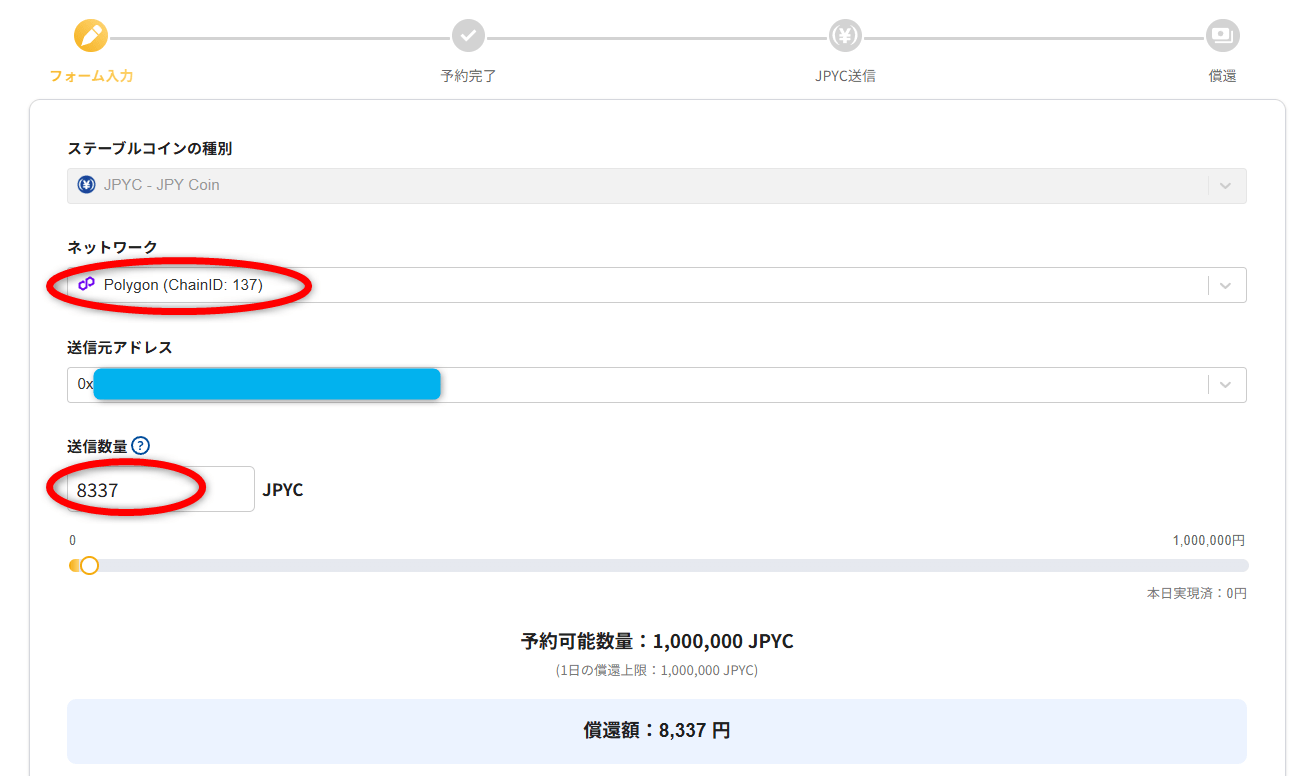
数字6桁のワンタイムパスワードを発行して入力できたら、下のチェックボックスにチェックを入れて「償還予約を確定する」ボタンをクリックします。

予約の内容が表示されますが、「送信先情報」の「送金先アドレス」をコピペしてメタマスクからJPYCを送金します。

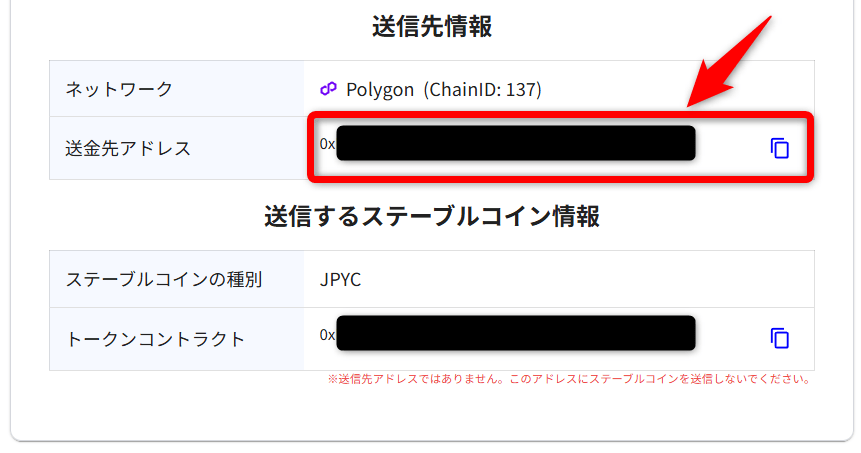
メタマスクの送金画面で、「移動先」(上記送金先アドレスのコピペ)、「金額」を入力したら「続行」ボタンをクリックし、次の確認画面の内容に問題がなければ「確認」ボタンをクリックします。
「アクティビティ」、「トークン」が下記のようになればJPYCの送金は完了です。
その後、JPYC EXから銀行振込がされたら「ステーブルコイン償還完了のお知らせ」というメールが届きます。
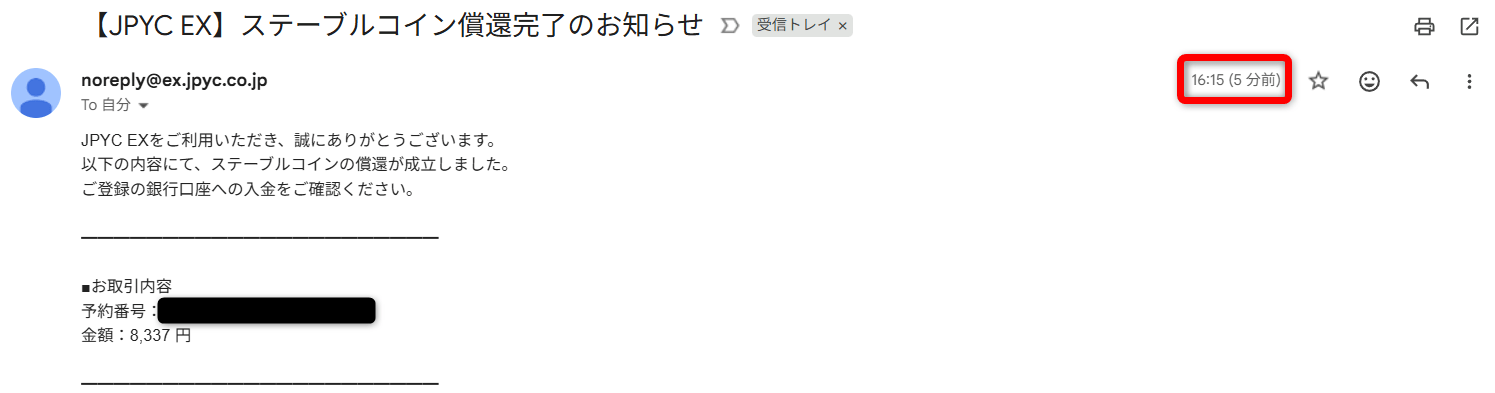
マイページの「ステーブルコイン取引履歴」でも同時刻で償還されてることが確認できますね。

ちなみに、メタマスクからJPYCを送金したのが2025年11月27日15時56分で、登録している楽天銀行へ入金されたのが2025年11月27日16時26分でした。かかった時間はちょうど30分ですね。


ガチでかかった手数料(ガス代)・反映時間まとめ!
今回XM⇒USDT⇒JPYCの出金をする際にかかった各種手数料(ガス代)・反映時間について以下箇条書きでまとめます。
【XM会員ページで出金申請】
・メタマスクへUSDTで72ドル出金 ⇒ 手数料15ドル、即時反映(※1)
【USDTをイーサリアム⇒ポリゴンへブリッジ(Across Protocol)】
・48.989USDTをEthereumからPolygonへブリッジ ⇒ 手数料0.00000453ETH(約1.5円)、即時反映(※2)
【メタマスクでUSDT⇒JPYCへスワップ】
・メタマスクで53.853622USDTをJPYCへスワップ ⇒ 手数料0.0185POL(約0.4円)、即時反映
【JPYC EXマイページで償還予約⇒メタマスクからJPYCを送金】
・メタマスクから8,337JPYCを送金 ⇒ 手数料0.00166985POL(約0.04円)、30分後に銀行口座に反映
※1 XMTradingでは、USDT/USDC(ERC20)で300ドル未満相当の出金だと15ドル相当の手数料が発生します。
※2 他にも使用上限承認などでPOLが細々と発生してるようですが、金額はほぼ0円です。
今回少額(300ドル未満)の出金だったのでXMTrading側で手数料が発生してしまってるのですが、ブリッジを含めてもガス代(POL/ETH)は合計で約2円程度で、反映時間も殆どかかりませんでした(※)。
※少額出金で発生する15ドルの手数料を回避する為、敢えて取引所へXRPなどで出金するという方法もあるかと思います。
以上、XMTradingの仮想通貨(暗号資産)入出金についてお困りの方や、JPYCやUSDTに興味関心のある方にとって少しでも本記事がお役に立っていれば幸いです。
2025年11月18日(火)更新
現在XMTradingでは以下のプロモーションを開催中!
- 新規口座開設15,000円ボーナス
- 最大500ドルの入金100%ボーナス
- 最大10,000ドルの入金20%ボーナス
- 最大総額2.5万ドルのクリスマス入金ボーナス
- XMTRADINGロイヤルティプログラム
- 賞金総額21万ドルのトレードコンテスト
- 長らく日本人ユーザー数が最も多く、WEB上で必要なノウハウがいっぱいある!
- 運営実績十分な大手FX会社!日本人向けサポートも充実!
- 口座開設ボーナス、入金ボーナスは常時開催!
- ロイヤルティプログラム:XMTradingポイントがお得!
- FXウェビナーやチュートリアル動画でFX初心者にも優しい!
- スプレッドが広い難点はKIWAMI極口座で解決!
XMでは口座開設ボーナスや入金ボーナスだけではなく、出金可能な賞金や豪華な賞品のあるプロモーションが開催されることもあります。トレードする際のモチベーションアップにも繋がりますね!
是非XMを上手く利用して稼いでいきましょう!
XMでトレードする主なメリット
XMの口座開設方法(新規・追加)については以下の記事をご参考ください。






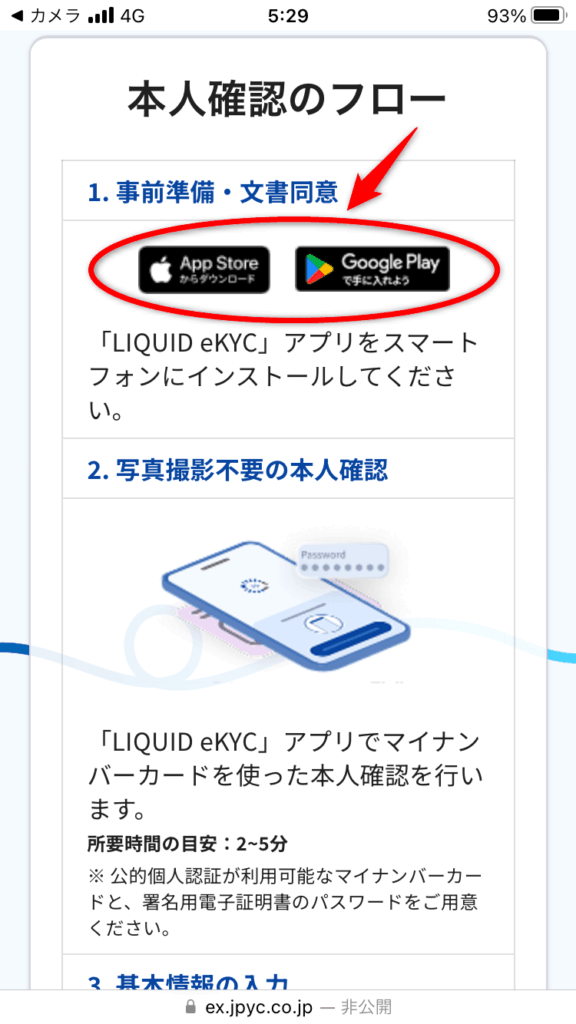
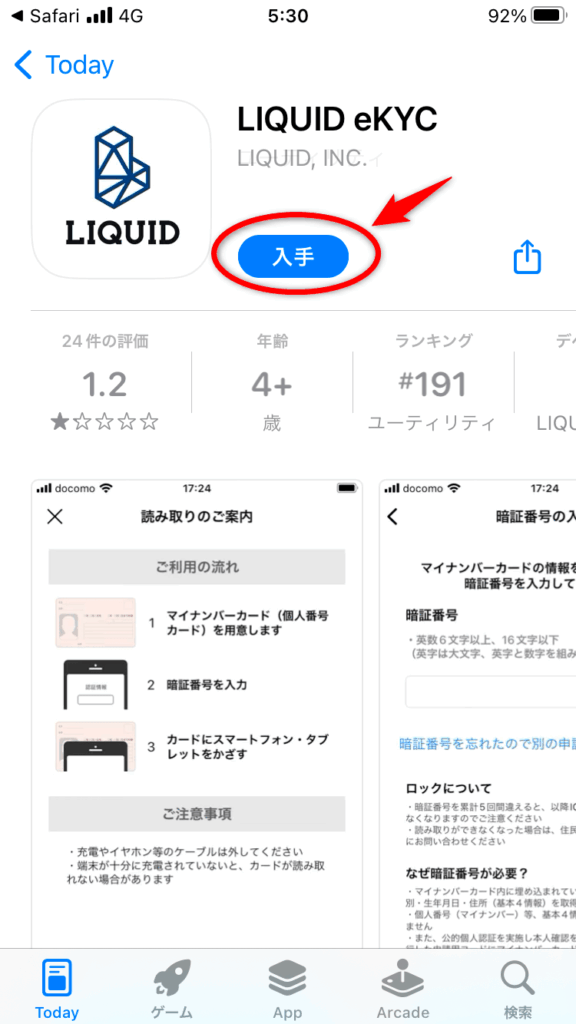

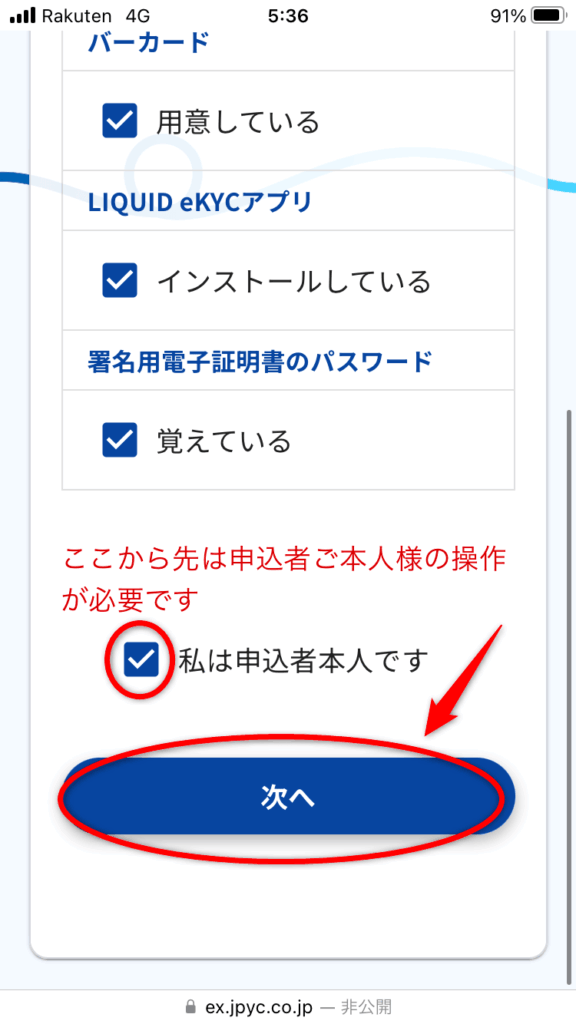
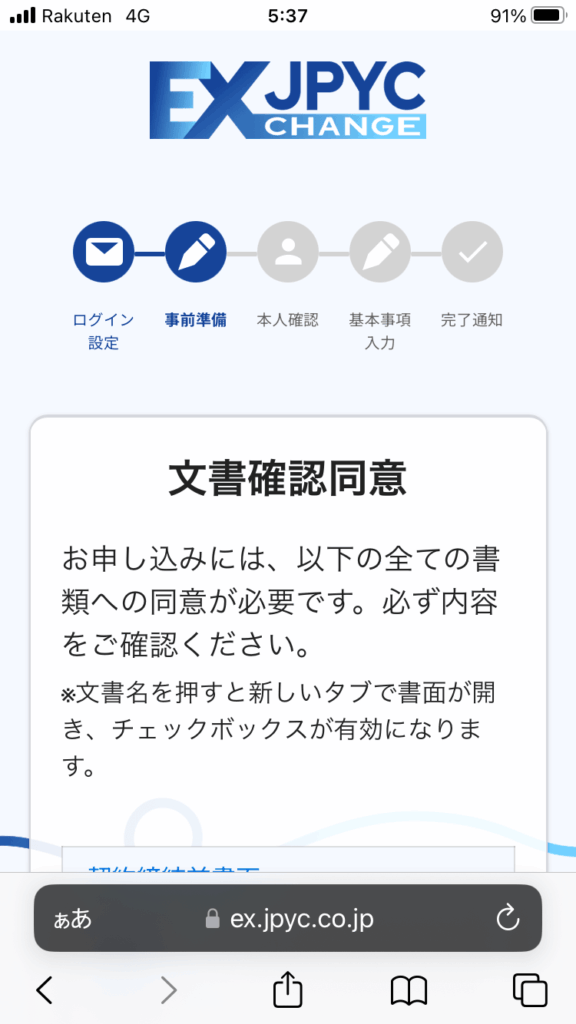
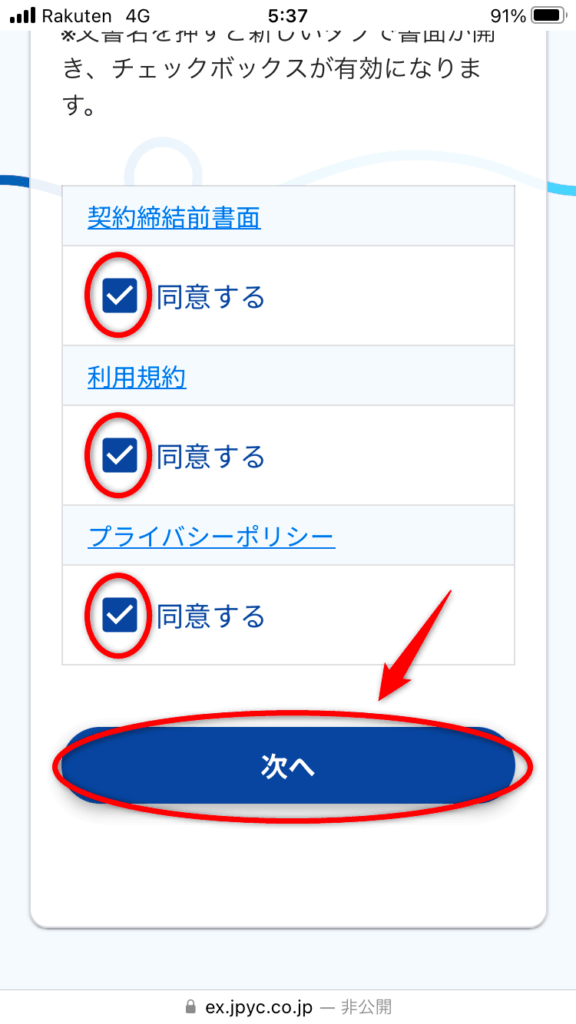
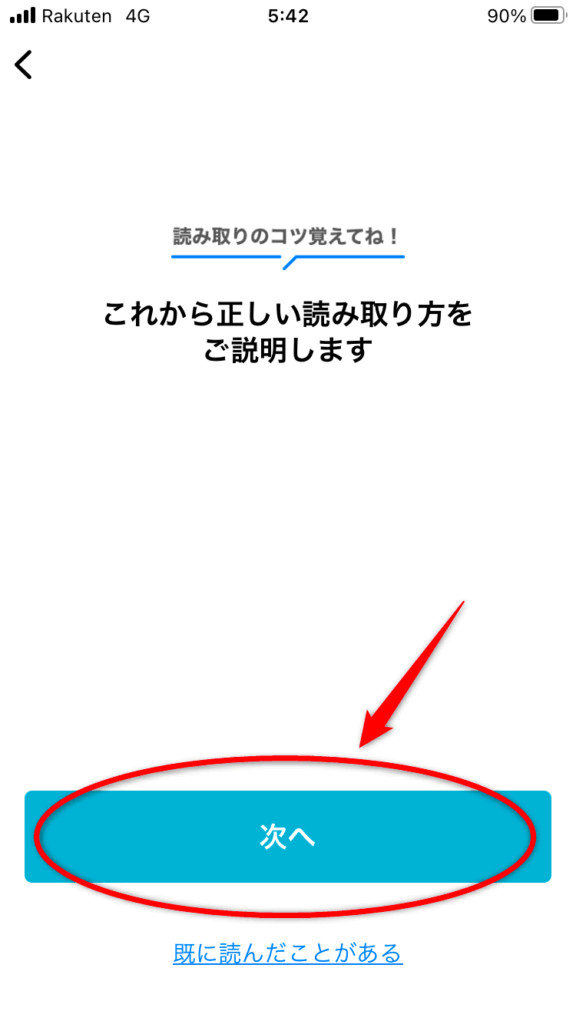
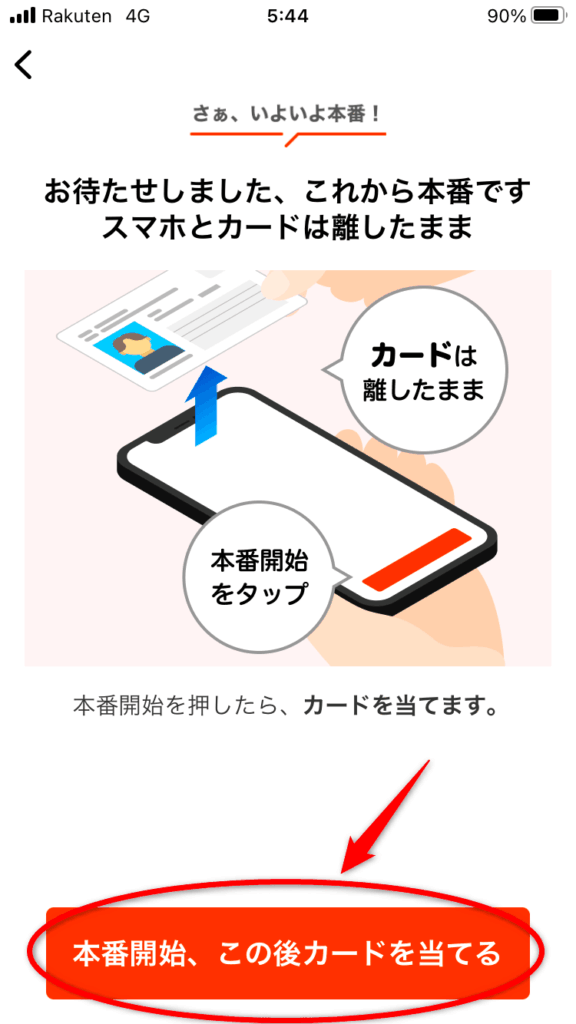



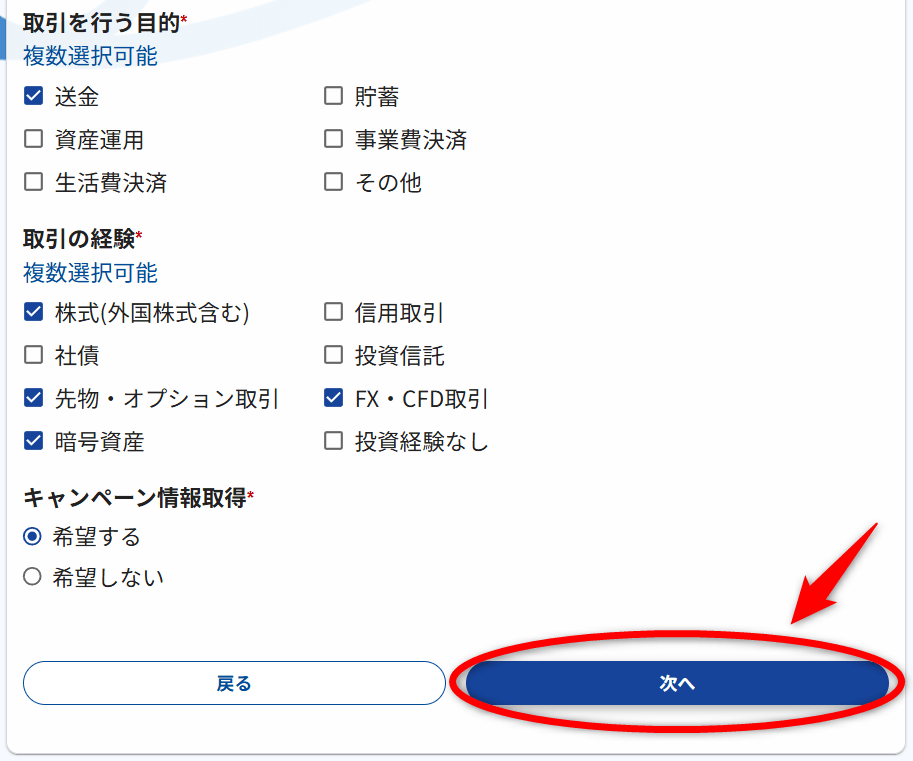


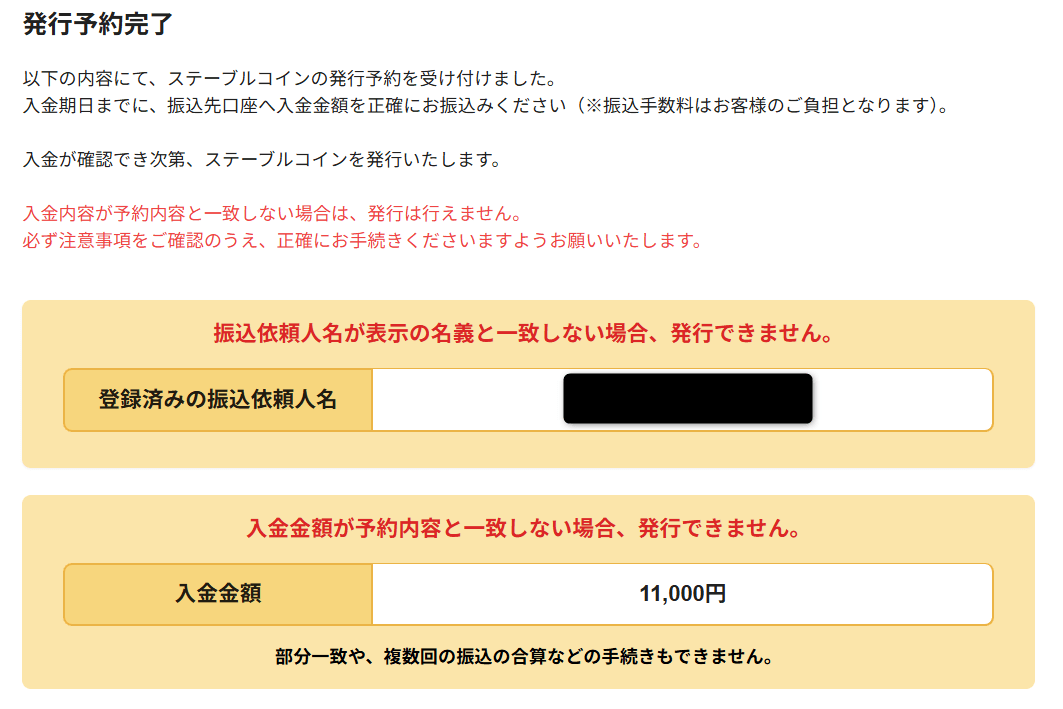
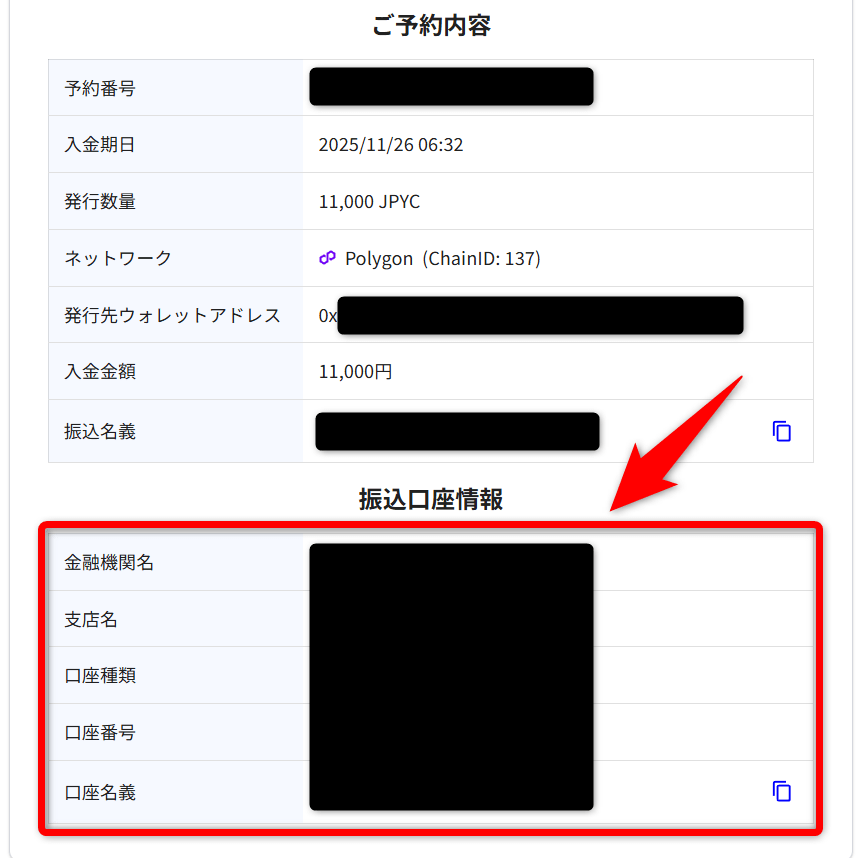
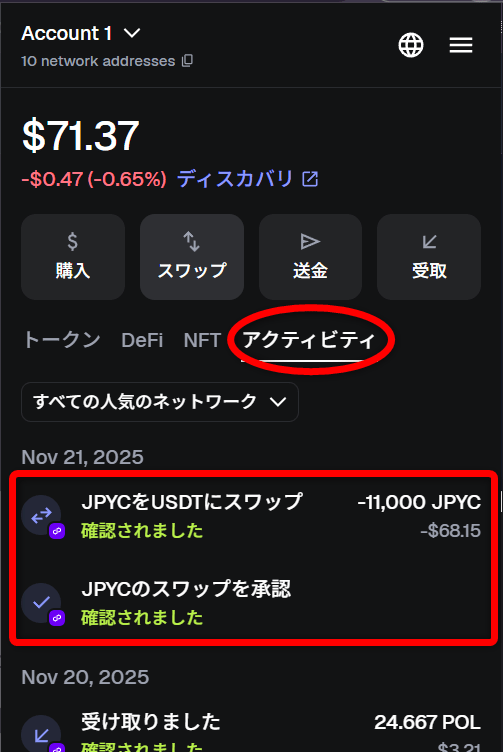

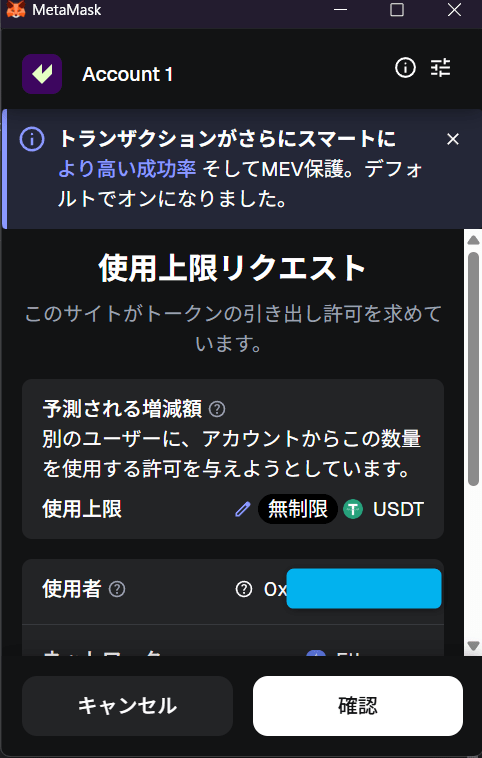
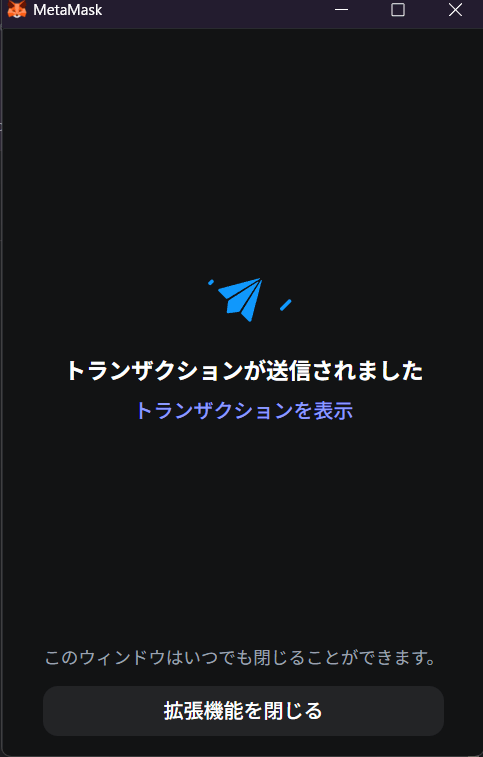

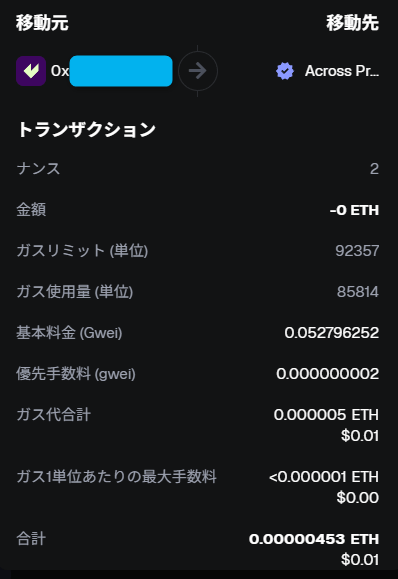
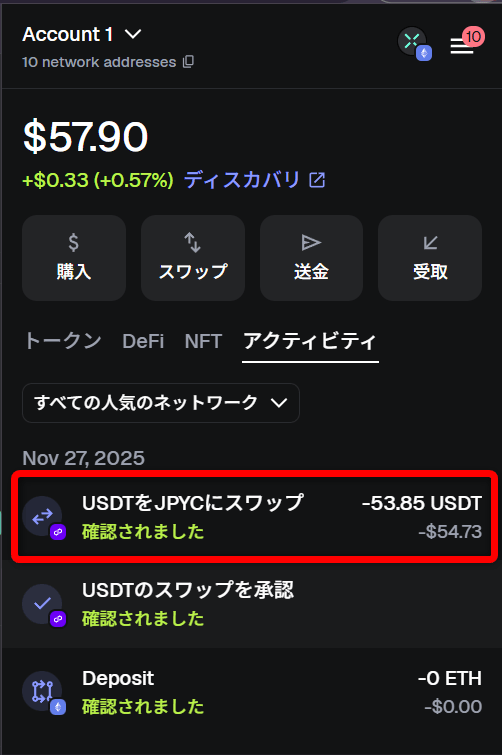

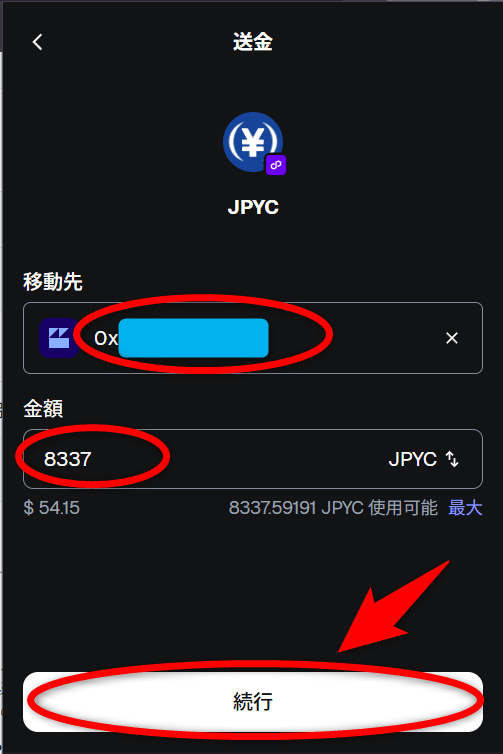


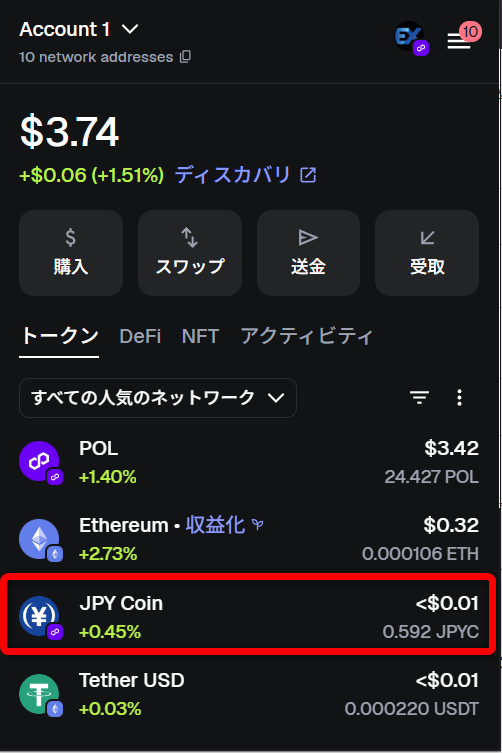

コメント